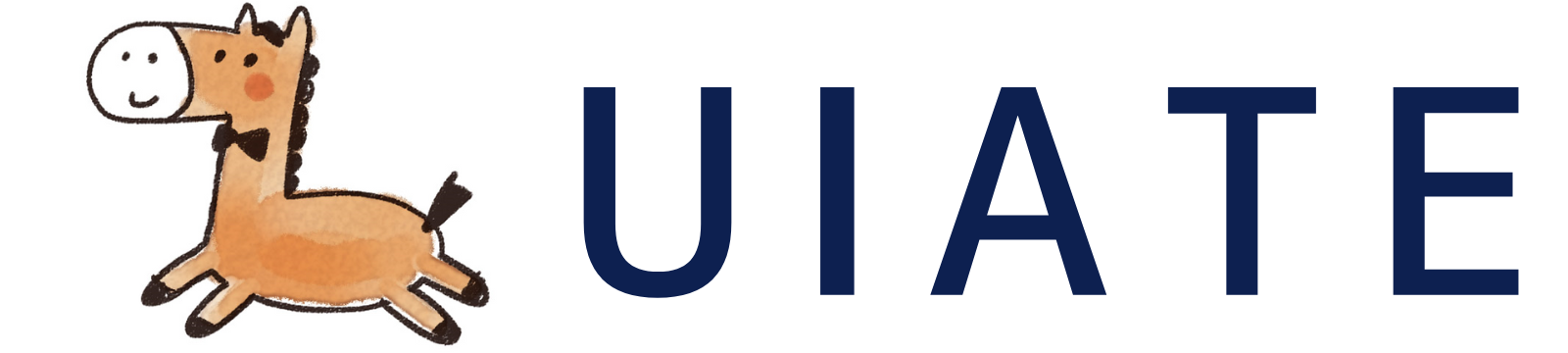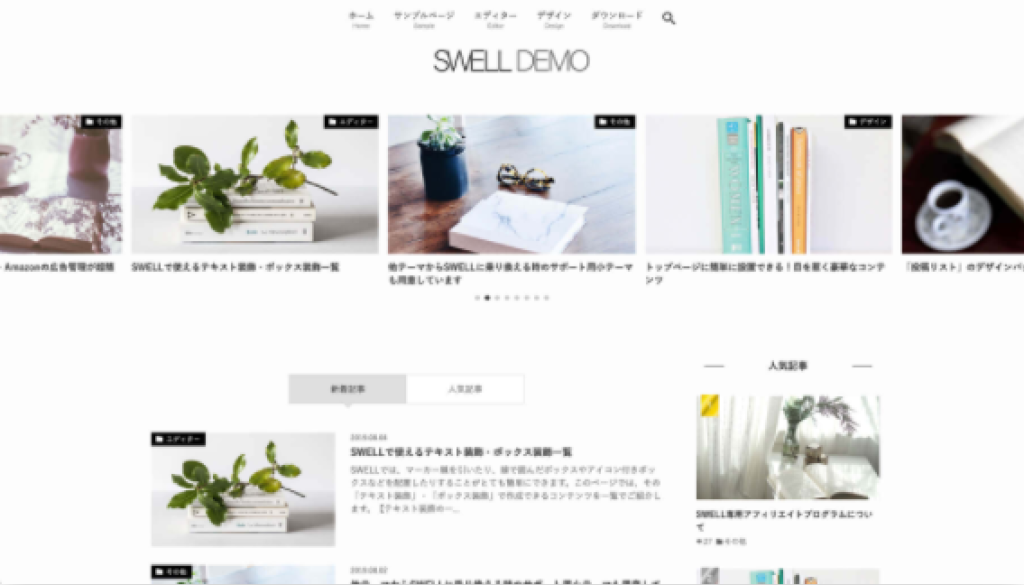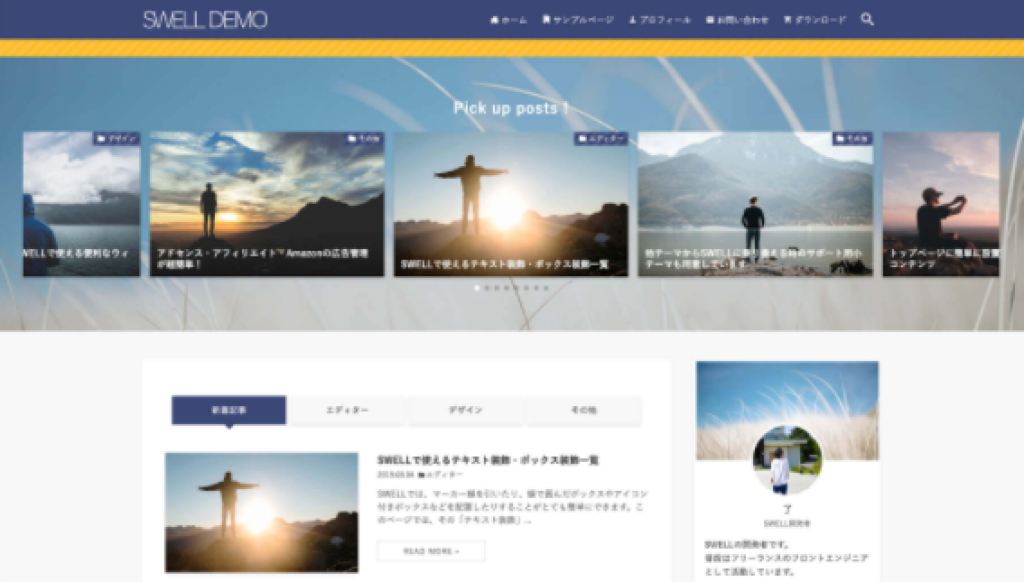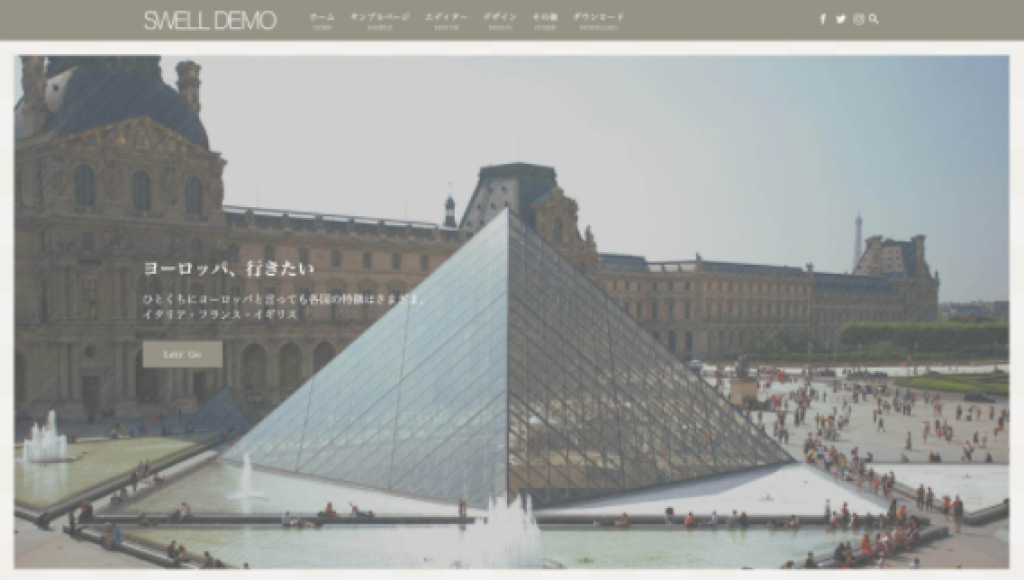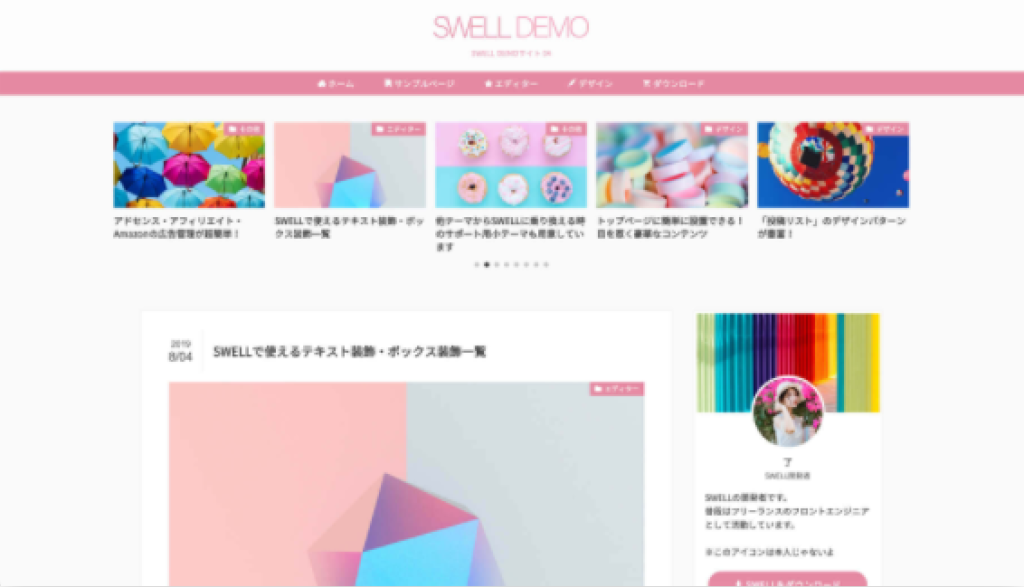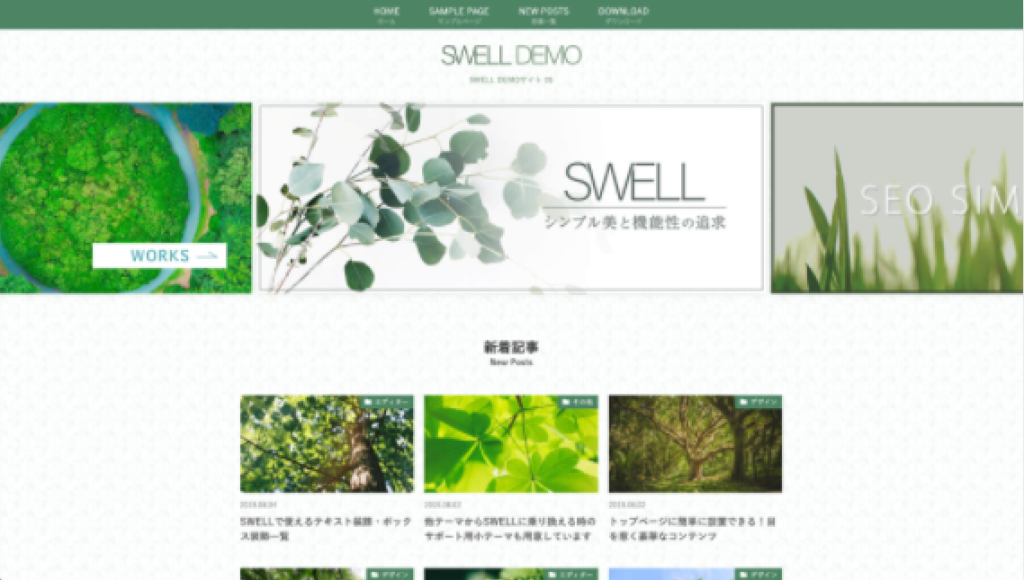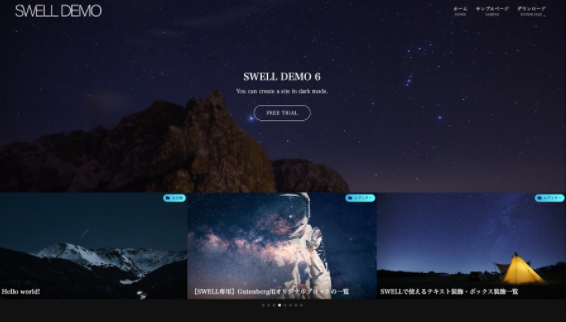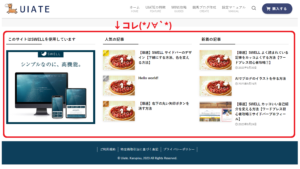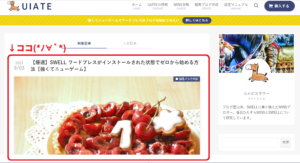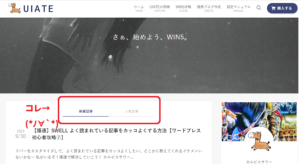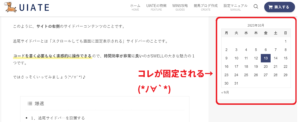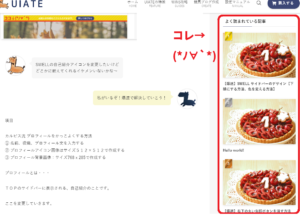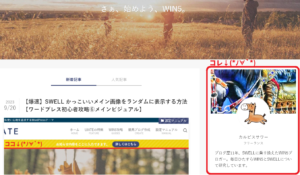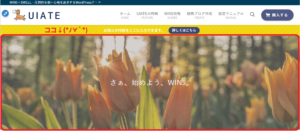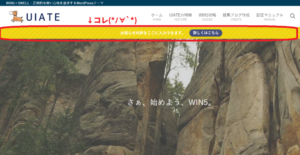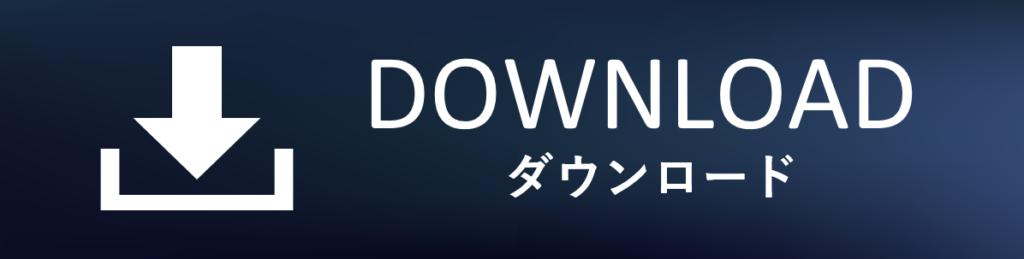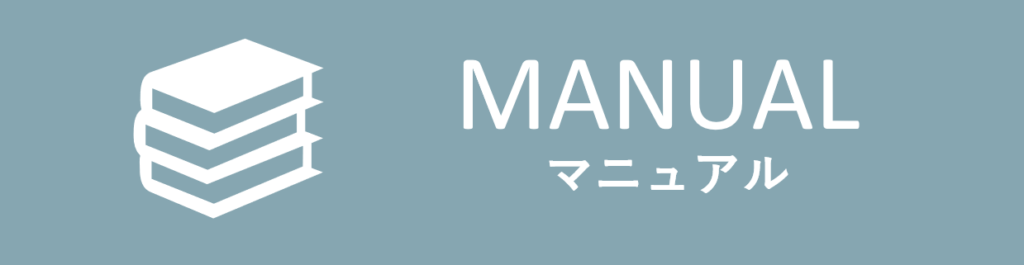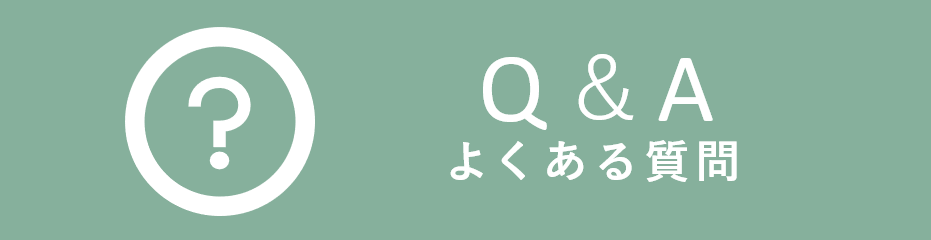【爆速】SWELL ワードプレスがインストールされた状態でゼロから始める方法【強くてニューゲーム】

 ういあてメンバー
ういあてメンバー2024年ワードプレスでブログ・サイト作りを始めてみたい、強くてニューゲームする方法を教えてくれるカッコイイ先輩いないかな~??



私がいるぞ!爆速で解決していこう!
カルピスサワーのういあて! この番組は
「ういあてメンバーのみんなと一緒に、WIN5とSWELLを楽しみ人生を盛り上げていく 」をテーマに
日曜17:00から毎週更新しています。
ワードプレスってなに?SWELLってなに?
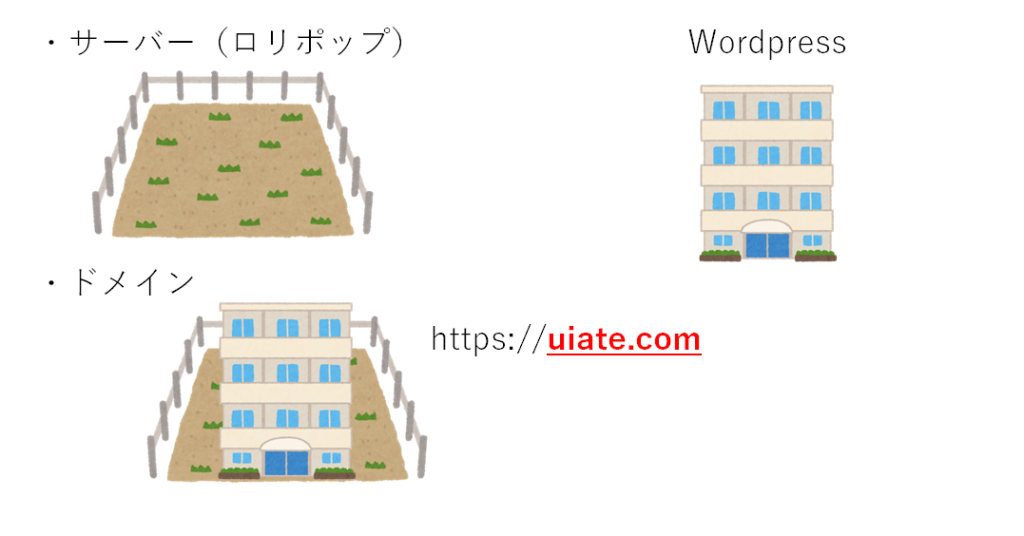
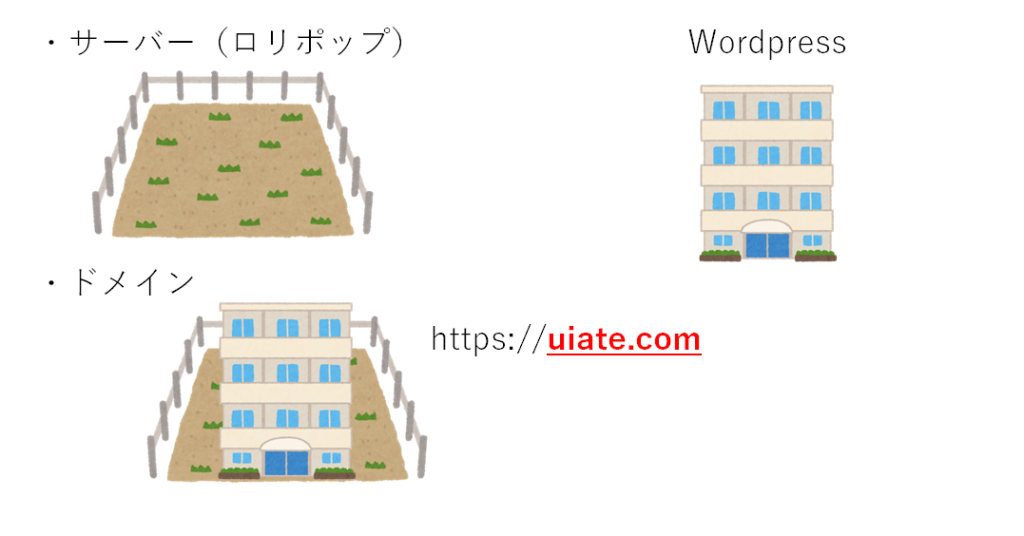
WordPressはブログやホームページなどWEBサイトの作成ツールです。
素人でもクオリティーの高いサイトが簡単につくれるため世界中で爆発的に利用が増え、IT時代にWordpressをいじれることが就職に有利になるほど認知されたツールになりました。
仕組みをマンションに例えると
■サーバー = 土地 (ロリポップ)
■ドメイン = 住所 (サイト名)
■ワードプレス = マンション (Wordpress) となります。
土地と住所をゲットしてマンションを建てる場合、あなたはどんなマンションを建てますか?
無料のマンション、古い団地アパート、中古マンションなど…
世界中の企業がワードプレス専用のマンションを建設しています。
正直どれを選べば良いのか、わからないですよね。
その中、私が選んだのが
SWELL = 新築マンションのモデルルーム(日本一売れている管理人付き)です!
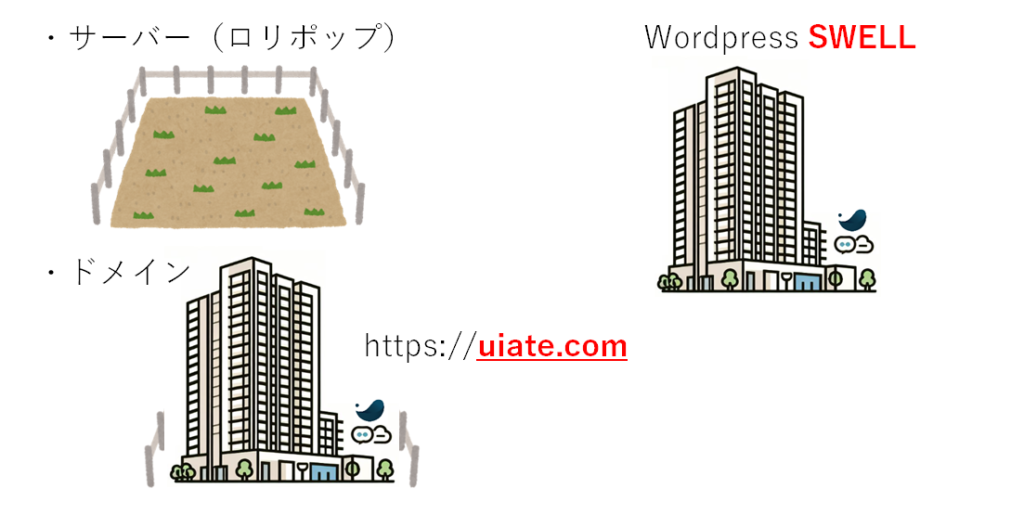
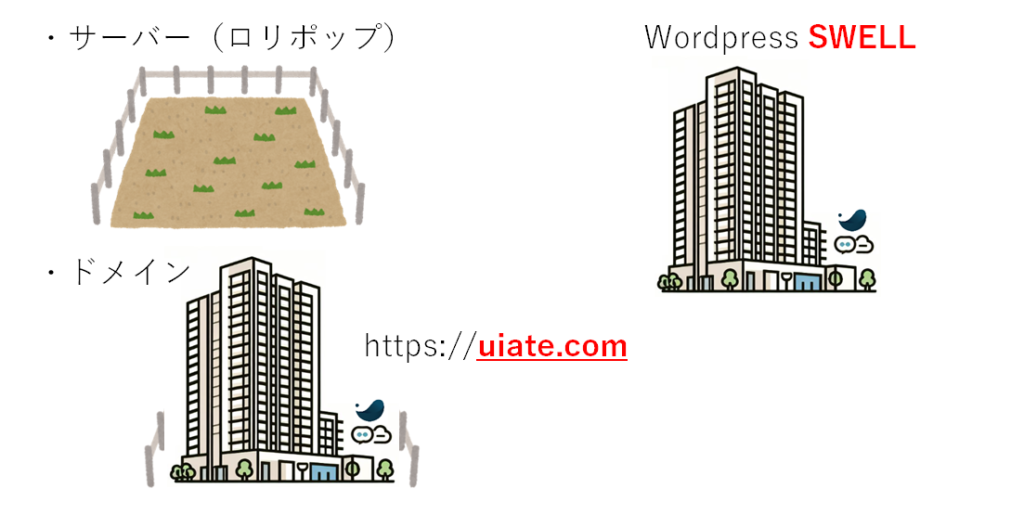
サーバー(土地)をかりて、ドメイン(住所)をゲットして
新築マンションのモデルルーム(SWELL)に住む!!
2024年これが「誰でも」「爆速で」「カンタンに」実現できるようになったのがデカイ…
どんなサイトが作れるのかというと…
このようにSWELLは誰でも簡単にオシャレになれるデモサイトデータを配布しています。
本サイト「ういあて」でも SWELL DEMO 02 を用いてサイトを作っている最中です。
>>SWELL公式サイト
公式のトップページを見てもらうと早いのですが、初心者向け機能が最高すぎる!!
記事作成が楽ちんになり、表示速度が爆速になりました。もう昔には戻れない…。
百聞は一見にしかず!
サクサク記事が作れる…
・吹き出しブロックが簡単に作れた
・画像のアップロードが記事へのドラック&ドロップでできた
・ブログ記事作成の時間が1/3くらいに短縮された
・設定しやすく楽しすぎて、SWELLカスタマイズ沼にハマってしまった
・無料ブログで実現できなかったこと、手間かかってたこと、すべてを時短して実現できた
さすが国内シェア1位…もう手放せません!
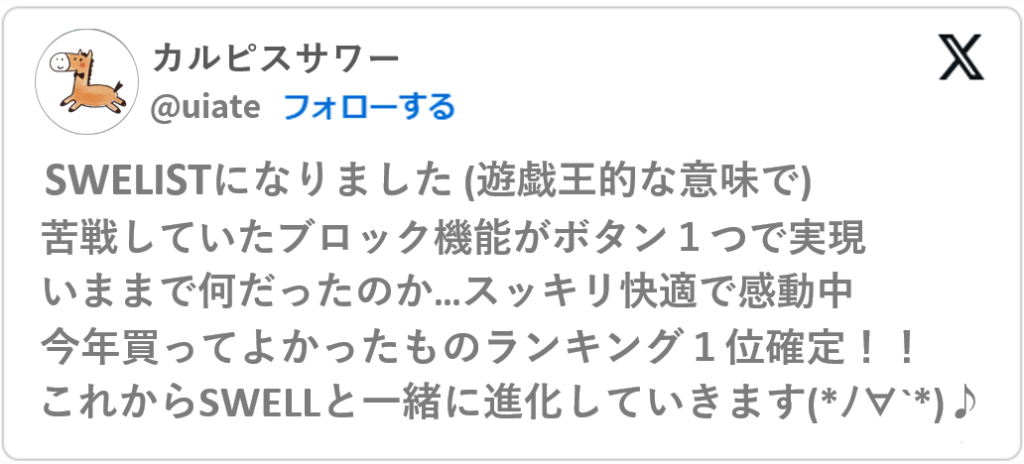
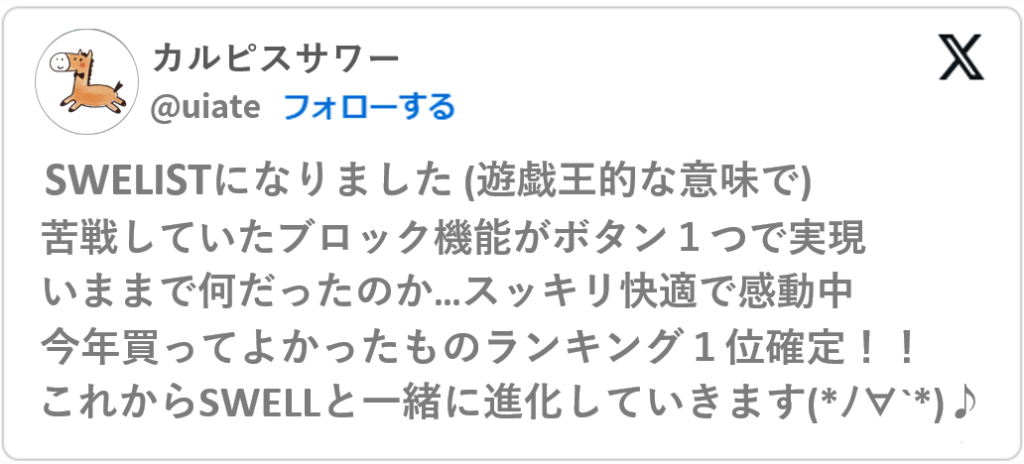
視聴者の声
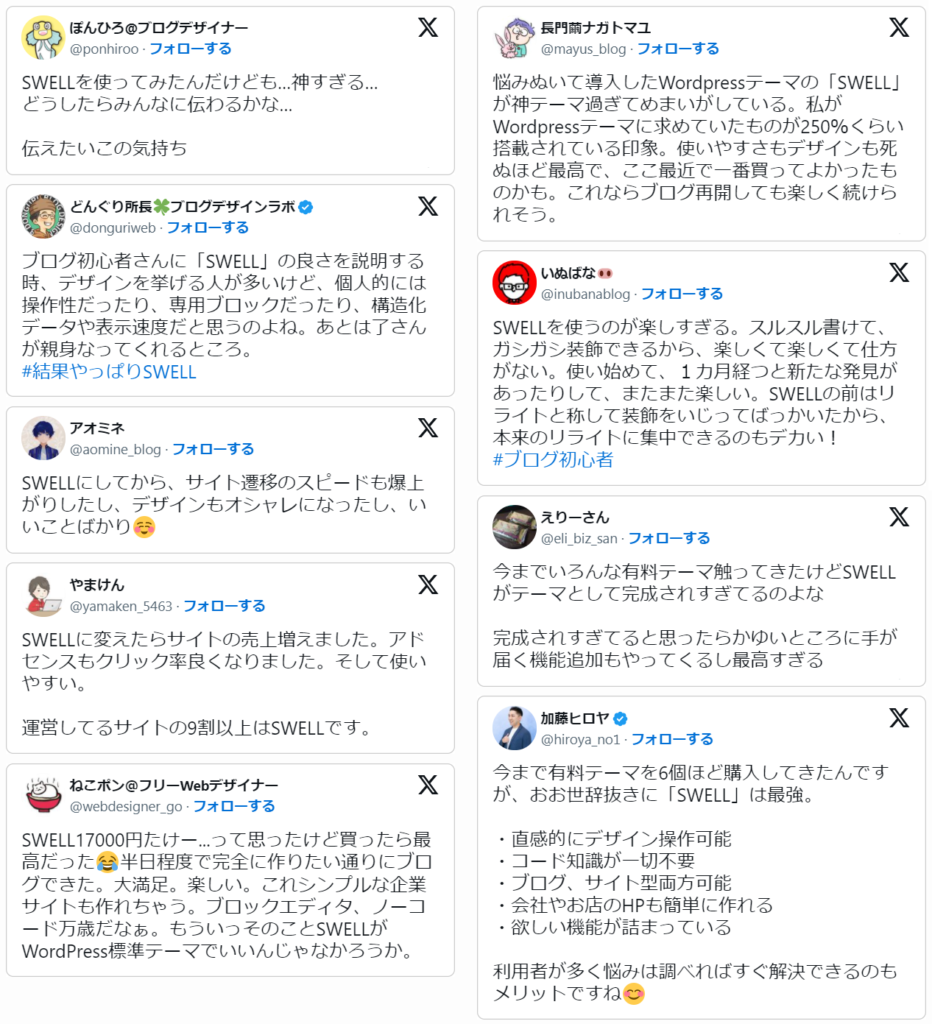
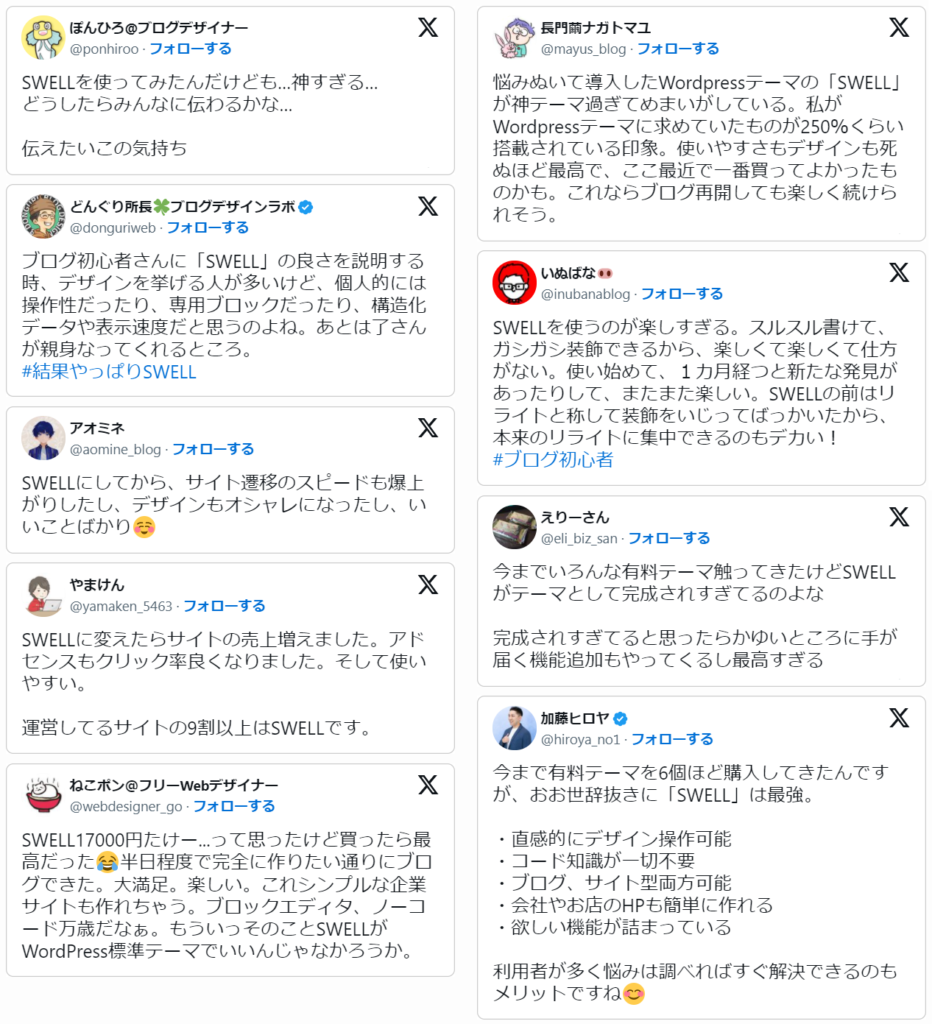
SWELLのメリット・デメリット
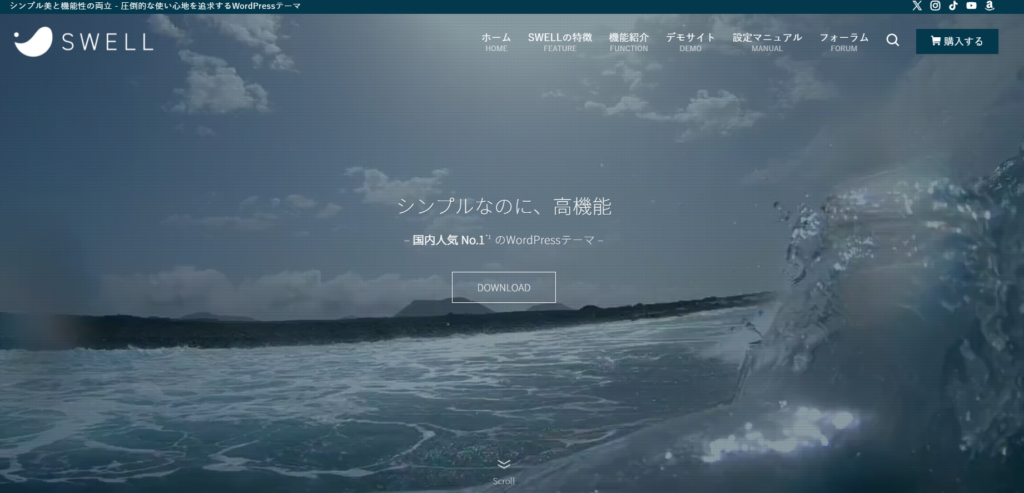
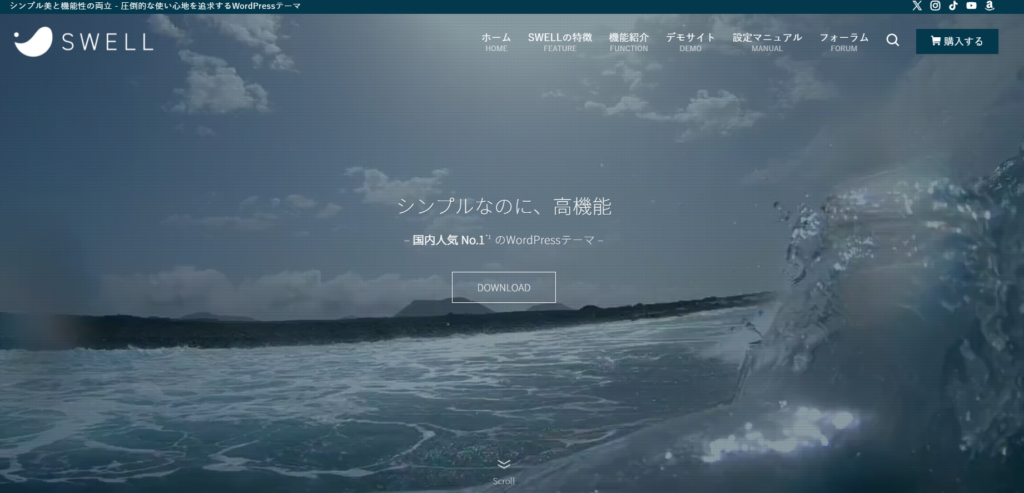
デメリットを説明します。それはお金がかかること。
■SWELL(新築マンション=最新設備) 約18000円 ※1回買い切り型
■ロリポップ(土地=サーバー) 約6600円 ※1年間(2024年1月地点、3年間月550円)
初期費用に3年間合計で約3万円かかります。
特にSWELLはブログ、ホームページ作成で永久に利用できるとはいえ高いですよね…
私も最初買うかどうか迷いました。
SWELLみたいな凄いマンションじゃなくて、安いマンションでもいいのではないか
無料のマンションでもいいんじゃないかと。
ですが…
SWELLを買うか買わないか迷っている場合


ブログ作成に興味がない方も、ぜひこの知識を覚えて帰ってください。
必ずあなたの人生の役に立ちます。必ずです。
※「カルピス流、WIN5当てたら幸せになるお金の使い方」より抜粋
世の中には、5つのお金の使い方があります。
「消費」「浪費」「貯金」「投資」「投機」です。
どれに当てはまるのか考えるだけで
私生活もWIN5生活も、今より幸福度がグッと上がります。
「消費」
日常生活を続けるためにお金を使うこと。家賃や、食費や、水道光熱費など。
生きていく上で必要なお金。これは仕方ない。
「浪費」
ザックリ言えば「無駄遣い」必要以上の贅沢にお金を使うこと。スイーツを買ったり、プランドものの洋服を買ったり。必ず金額が増えていく 性質があるため、いくらお金をかけても幸せにはなれない。
残念ながら日本で生きる以上「消費」は親が背負ってくれるし、子供時代に触れるのは「浪費」と「貯金」だけの人が多いため、無意識に「浪費」を選んでしまう人が多い。
年収があるお金持ち、宝くじやWIN5が当たった人でも破産する理由はズバリこれ。
逆にこの知識さえ知っていれば破産せずに済むため、WIN5的中の前に知ったあなたは超ラッキー。
「貯金」
お金を貯めること。銀行に預金するだけ。
令和になった今、昭和と違って預けても利子がほぼ0なので何も生まれない。
(今100万円を1年間預けると、20円増えます)
ではどうするのか、ここからがポイント。
「投資」
① 未来の自分のためにお金を使うこと
② 日常のネガティブな事象を取りのぞくためにお金を使うこと
この2つが「幸せになるためにお金を使う」こと
本を買ったり、勉強会に参加したり、仕事や私生活をよりスムーズにおこなうための設備を買ったり
「リターンが見込める商品、ネガディブを解消する商品または体験を購入する」
ここに極振りします。
ういあてメンバーはWIN5が的中したら
「やったああああああああああああああ!うっひょおおおおおおおおおおおおお!!よっしゃあああああああ!!!『やってみたかった投資』にお金を使うぞおお!!」と思ってほしいのです。
例えば…
・乾燥機付き洗濯機を買う「投資」毎日洗濯物を干す時間、生乾きで悩む時間を減らす=幸せになるため
・食洗器を買う 「投資」毎日の皿洗いの時間、洗い残しで悩む時間を減らす=幸せになるため
・高速PCを購入する「投資」毎日のローディング時間、遅い待ち時間を減らす=幸せになるため
・脱毛体験してみる「投資」毎日の毛を剃る時間、清潔感で悩む時間を減らす=幸せになるため
・行きたかった旅行へ行く「投資」未知の経験をして学び、選択肢を広げる=幸せになるため
これは「投資」=幸せになるため、〇〇のリターンがあるお金の使い方だぜ(キリッ!)と
自信を持って言えるようになれば 、私たちの幸福度は 爆上りしていきます。
ぜひWIN5が的中する前にやりたい投資を考えてみてください。わくわくが止まらなくなりますよ!
続きを読む
「投機」
資産価格の動く方向を予測して、上がるか下がるかに賭けて売買をする。
「安いタイミングで買って、高くなったタイミングで売る」こと。新NISA、IDECO、株、金の塊、高級時計など、とにかく資産を買って売る。
ある意味ギャンブルなので、 すべてにリスクがある。リスクがないものはこの世には存在しない。
リスクがないと勘違いした人が損をする仕組み。みんな誰でも安心投資!のマンガ広告に騙されないでね!
「消費」「浪費」「貯金」「投資」「投機」の話はここまでです。
もうわかりましたね?
あなたがブログ作成してみたいけど悩んでいる、無料ブログで実現できない機能があり挫折している、ワードプレスを始めてみたいけど、どうしたらいいかわからない…
こんなネガディブな悩みを持っている場合
「投資」になります。
やらないと損です。
逆にこのような悩みや目的がない人は「浪費」になるので、絶対やらない方がいいです。
これを踏まえ、自分の力で決断してください。
…
……
………
よしカルピスやってやろうじゃないか!
ういあてメンバーとして
自分の人生の投資に1歩踏みだしてみせるよ!!
そう決めた方、安心してください。
もう勝ってます。投資する人生を選んだ地点で勝ち組です。
わたしたちと一緒に、あなたの夢だったブログ作成を「スラスラ」「カンタンに」かなえていきましょう!!
でもよおおおおおおおおおおお!
SWELLの設定にめっちゃ苦労したんだよカルピスはよおおおおおおおおお!!
みんなに同じ思いはさせねえぞおおおおおお!!うおおおおおおおおおおおおお!!!!!!!
そんな思いを記事にしていきますので、お楽しみください。
それでは本編スタートです! (*ノ∀`*)
1.サーバー(ロリポップ)でドメイン(自分のサイト.com)を取得する
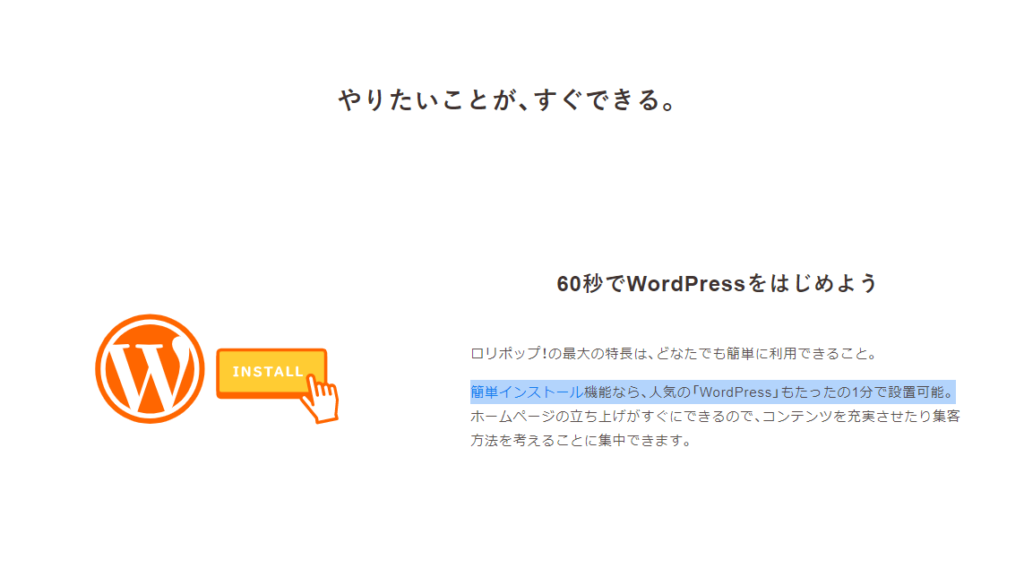
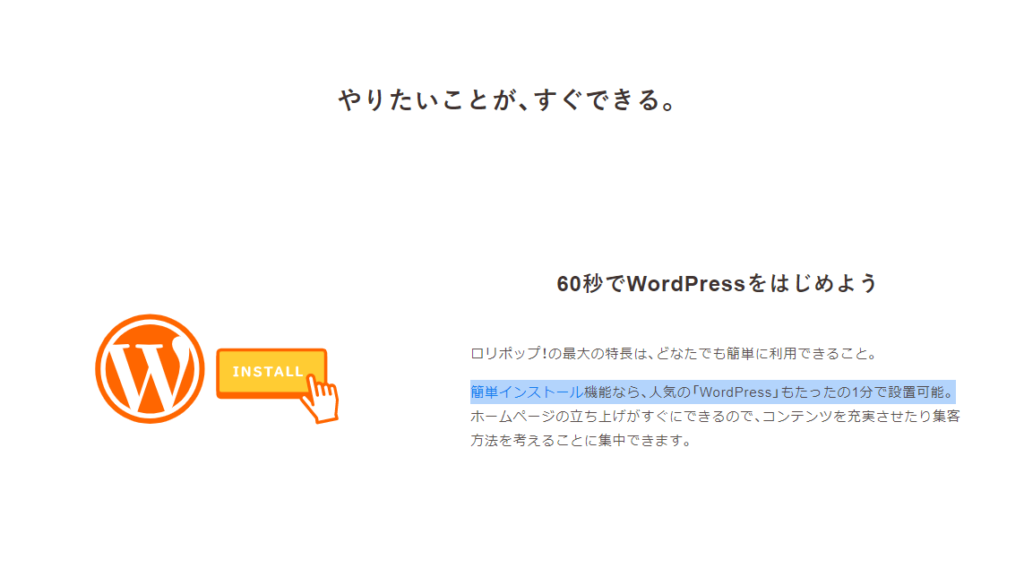
ロリポップの「Word Press自動インストール機能」から始めます。
昔:サーバーとドメイン契約したら、WordPressをダウンロード、自分で接続が必要で挫折!!
↓
2024年: 無料で全部ロリポップが設定してくれる(えっ…なんで…いいんスか??)
超カンタン、携帯の契約すらスムーズにできないカルピスでも設定できました。
画像つきで解説していきます。
>>ロリポップ公式サイト
■上記ロリポップのサイトへ行き、右上の『お申込み』をクリック
↓
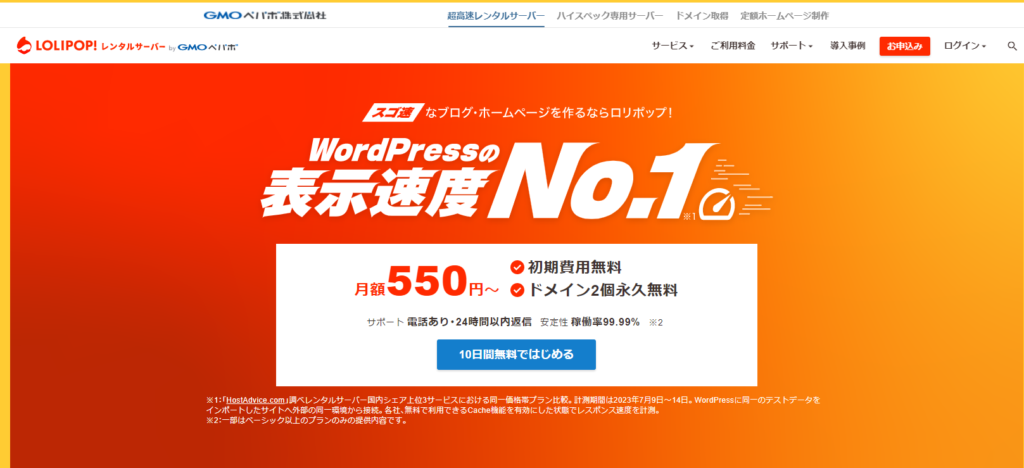
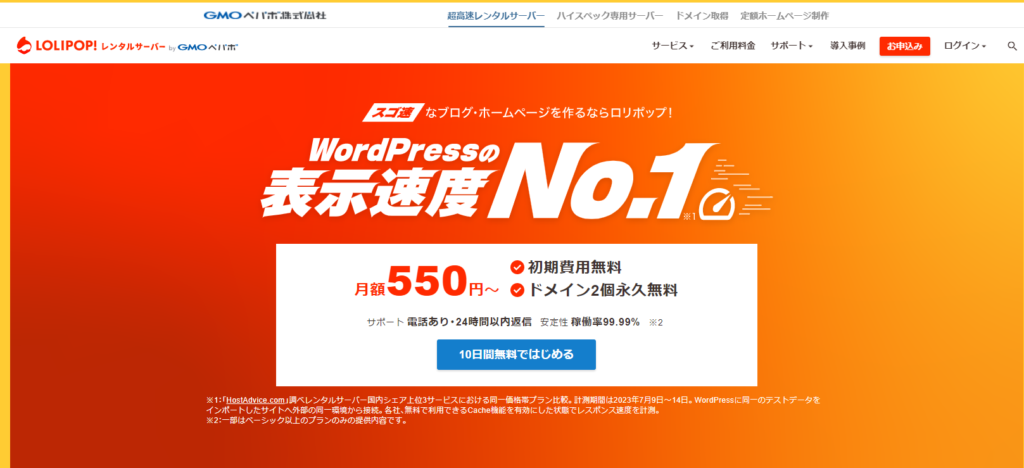
■「ベーシック 10日間無料でお試し」を選択
* 表示速度が爆速でワードプレス初心者向けなのでコレでいきます。
↓
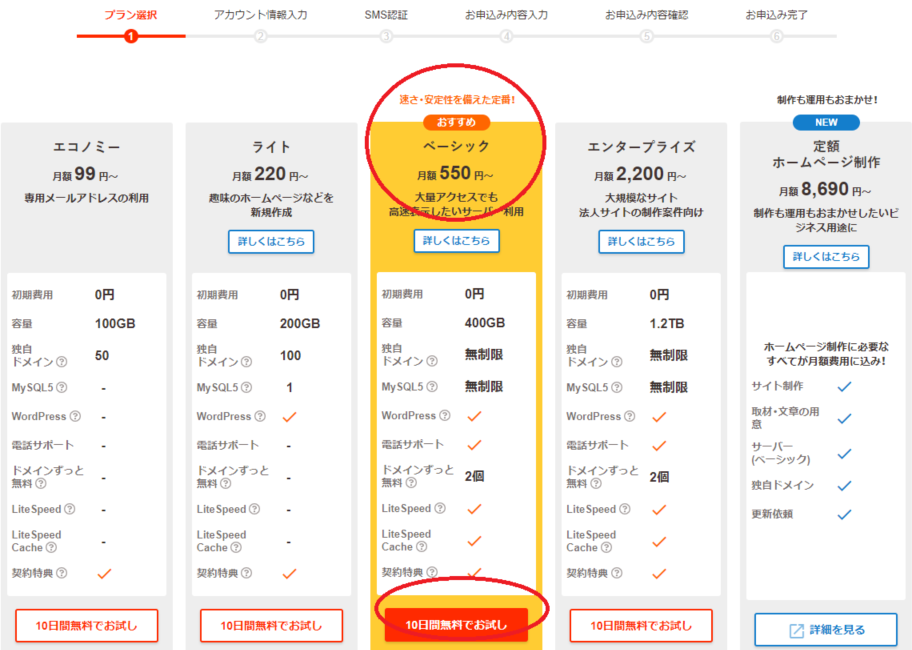
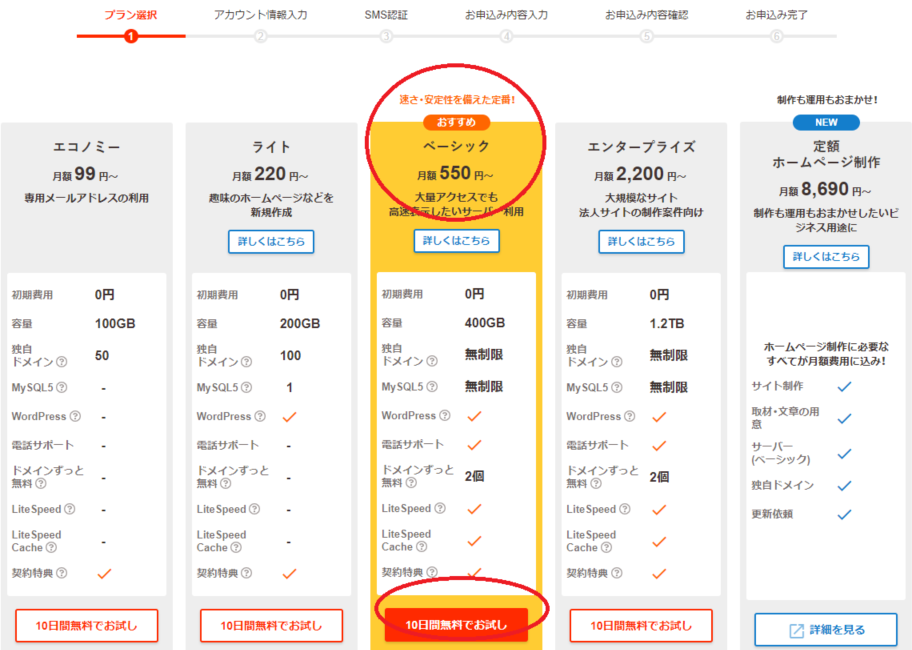
■自分のドメイン名を決める。
サイト名ではないので何でも大丈夫(例:uiate)
■URLの末尾を変更する
chu.jp が短くておすすめなので変更
■連絡先
パスワードとメールアドレスを入力
※1 ロリポップ パスワード
私忘れて大変な目にあったため、皆さんは控えを必ず取るようにしてください!! あとあと楽になります。
↓
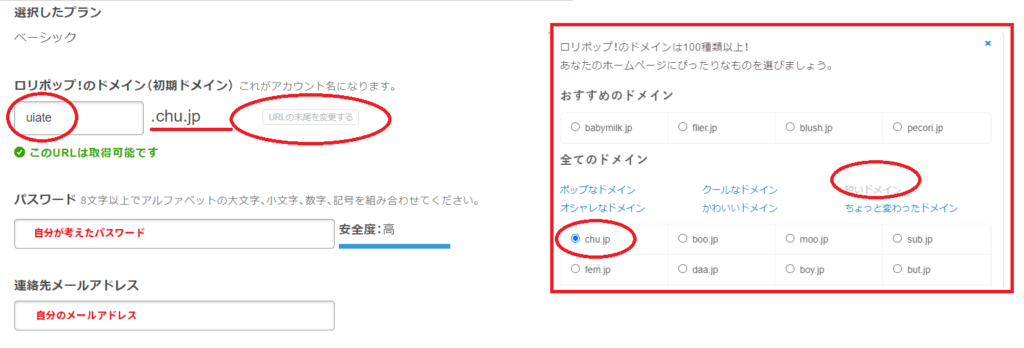
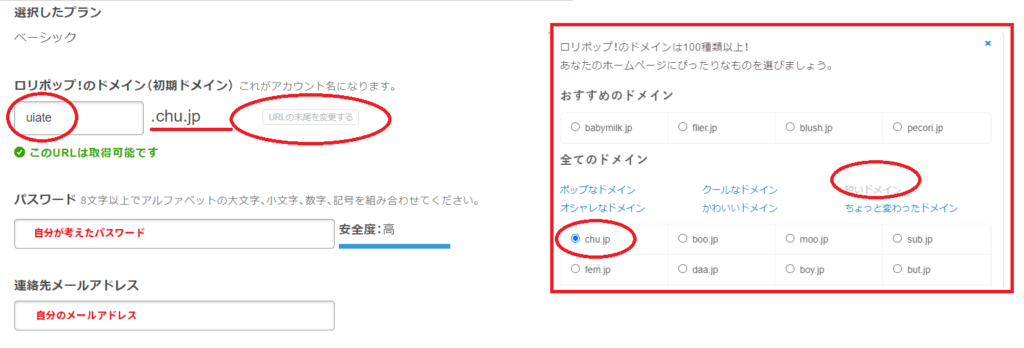
■独自ドメイン
取得するにチェックを入れる
■取得する独自ドメインを入力する 例(uiate.com)
ここが自分のサイトアドレスになります。
.com が一般的でおすすめです。
↓
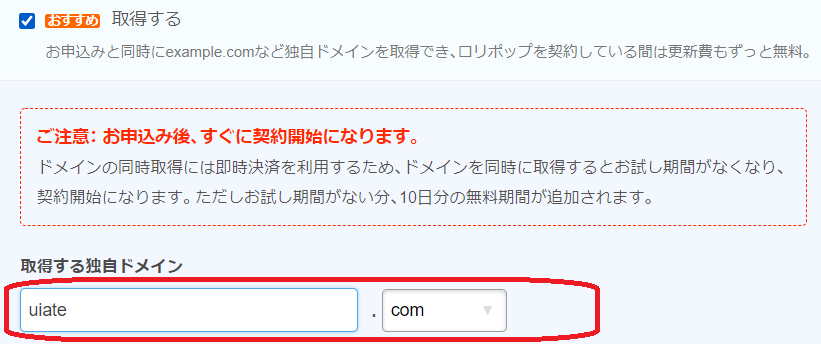
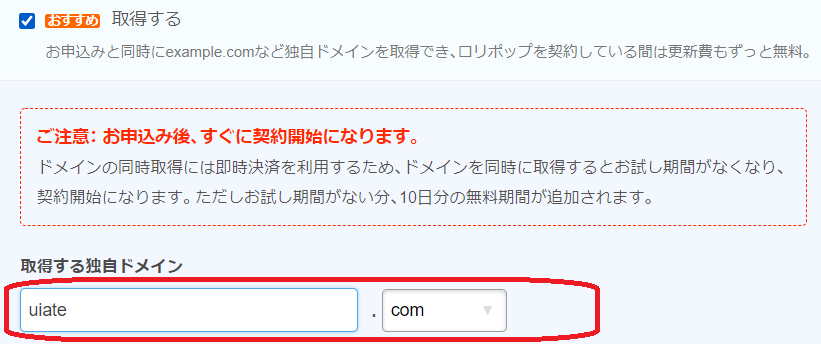
■ムームーID
パスワードとメールアドレスを入力
※2 ムームー パスワード
こちらも控えを必ず取るようにしてください。 あとあと楽になります。
>>ムームー公式サイト
自動設定されますので、さらっと見るだけでOKです。
↓
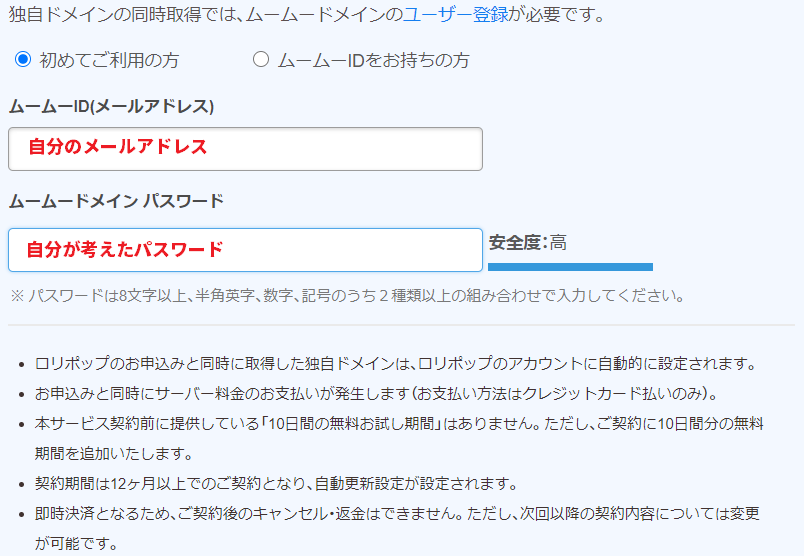
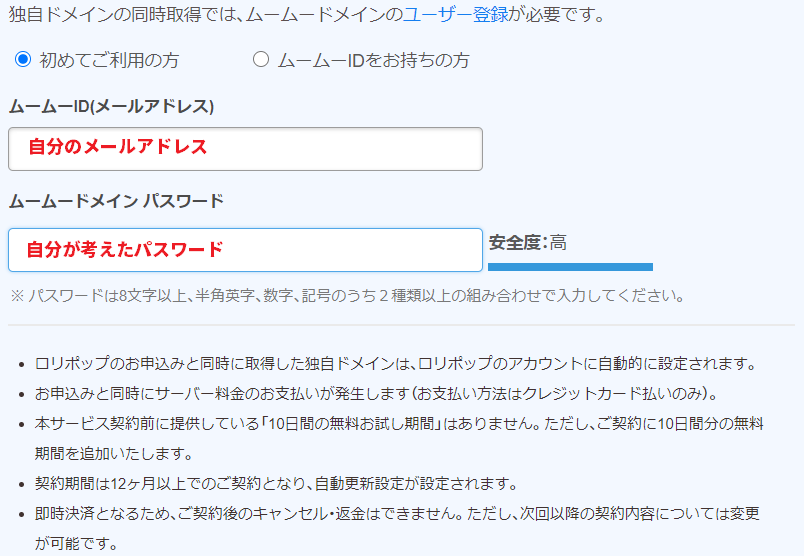
■携帯電話でSMS認証を行います
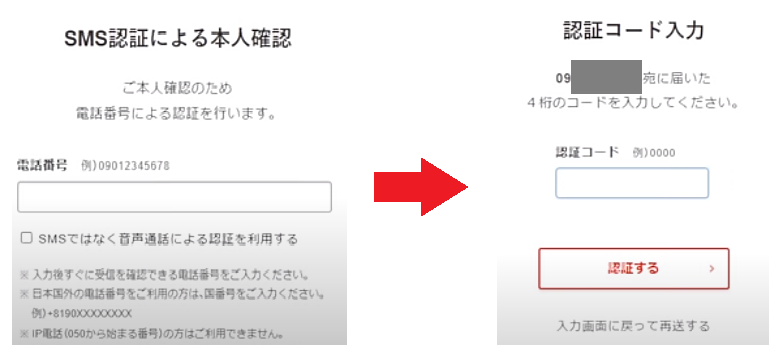
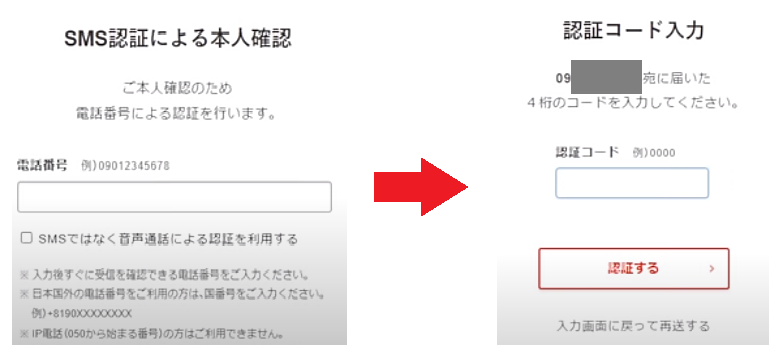
■住所など入力後
■12か月、24か月、36か月からどれか選択
36か月プランがおすすめ。3年間あれば思い通りのサイトが作れます。一番安い。
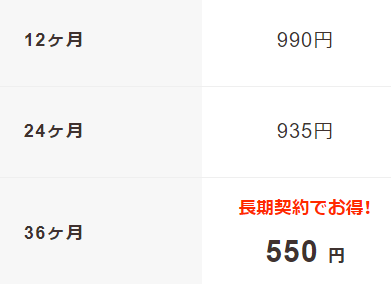
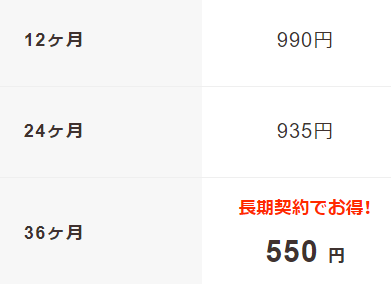
■WordPress同時インストールをチェック
これ忘れると大変なのでチェック!
※有料オプションはま~ったくいりません。
↓
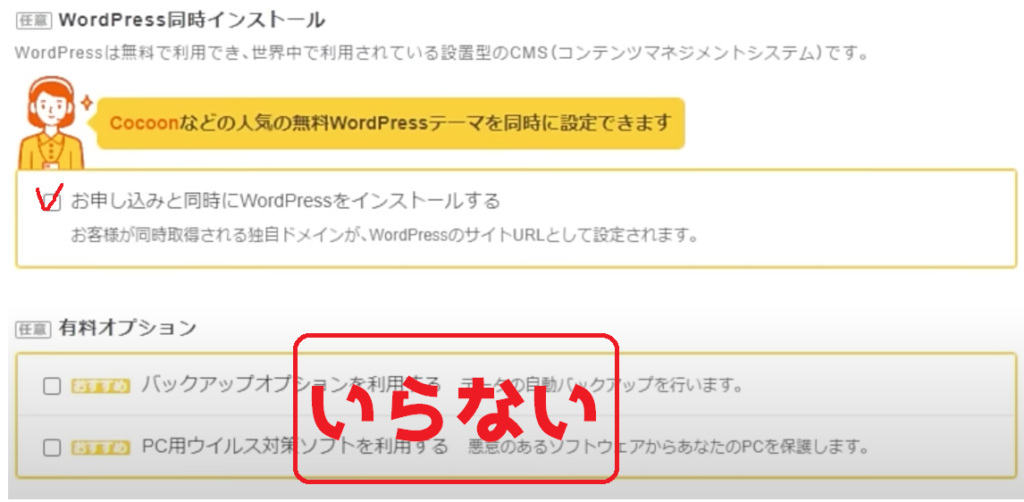
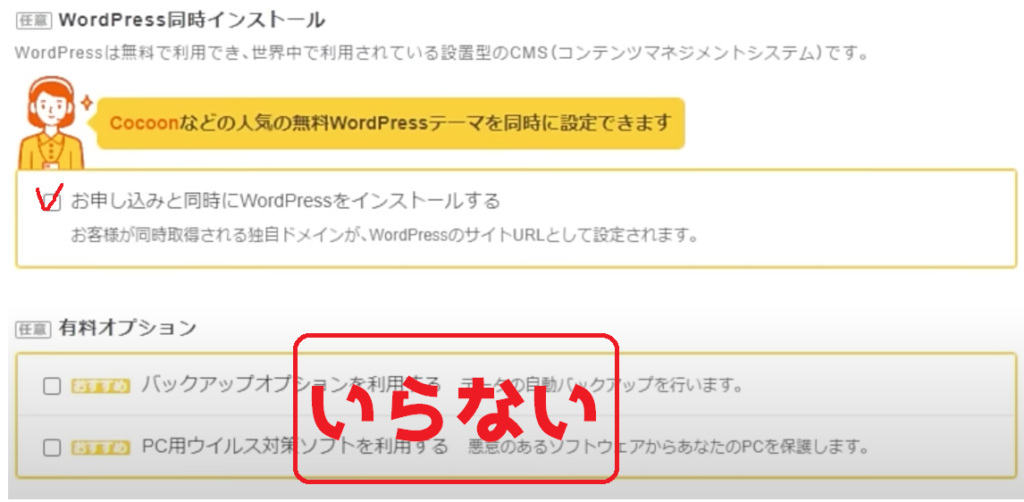
■ワードプレスID
サイト名、名前、パスワードを入力
これは『ワードプレスにログインするとき』必要になります。
※3 ワードプレス パスワード
こちらも控えを必ず取るようにしてください。
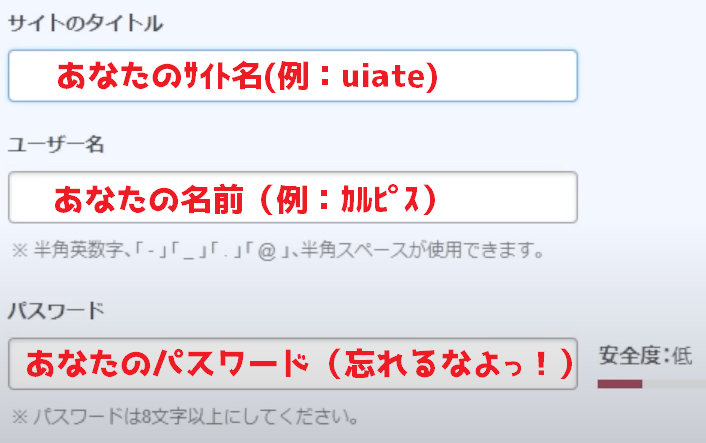
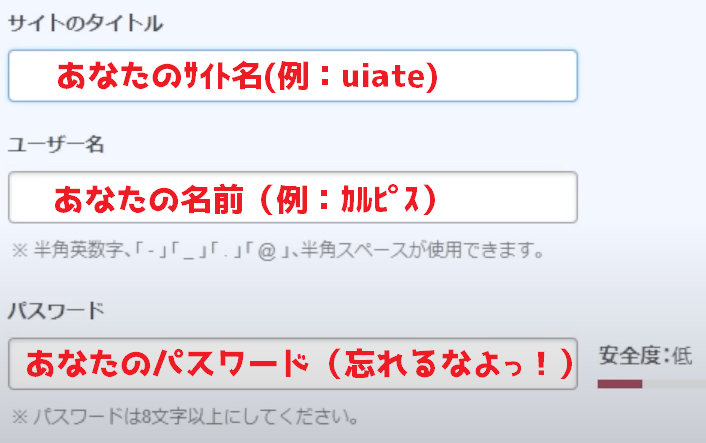
■テーマの選択
後でSWELLをダウンロードするのでどれでも大丈夫です。無難にコクーンを選択。
↓
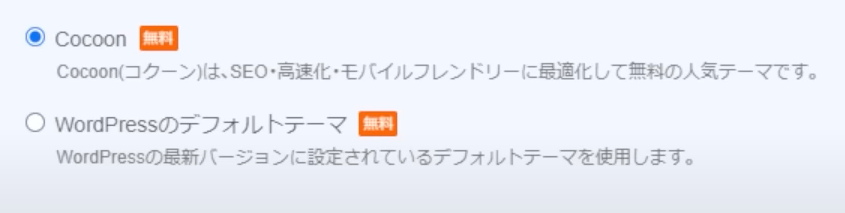
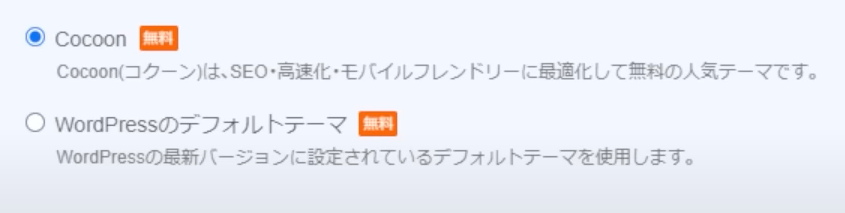
■情報を確認してから『お申し込みを確定』ボタンを押す。
■しばらく待ち 『さっそくホームページをつくりましょう』画面から『ユーザー専用ページにログイン』してみます。
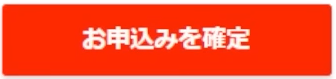
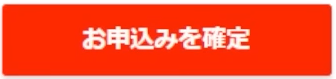
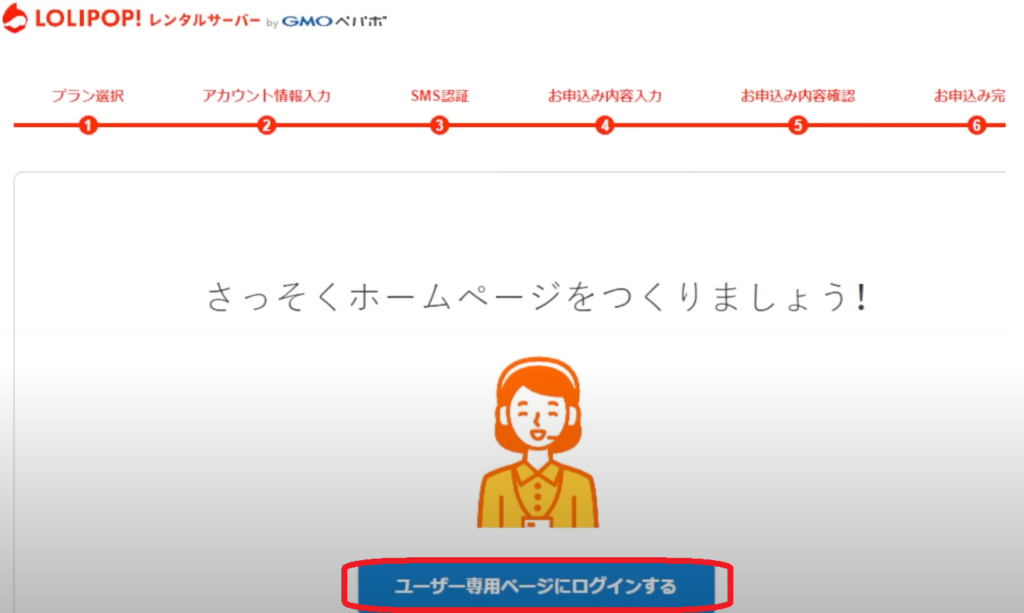
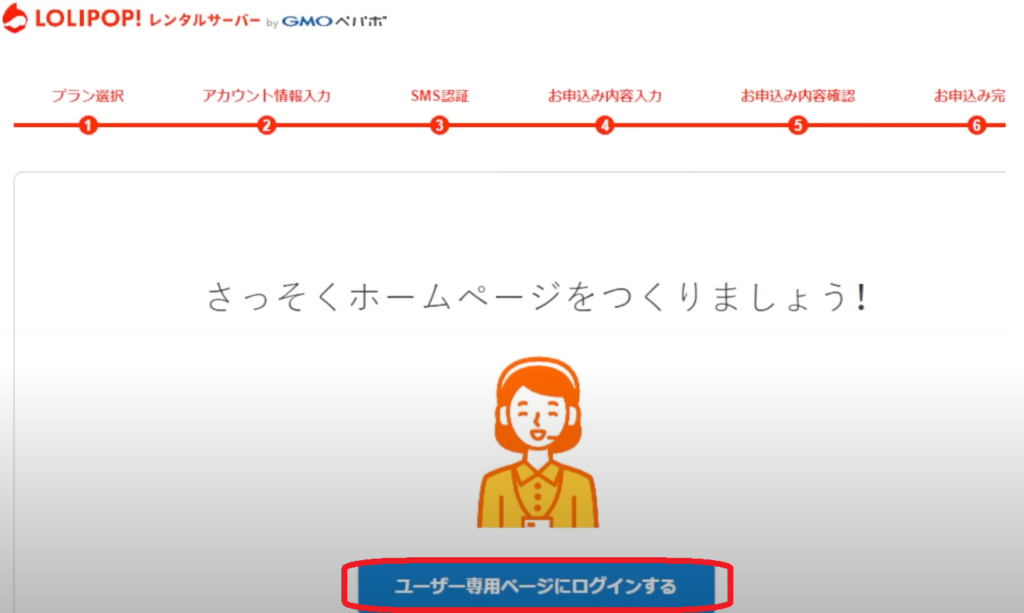
2.サーバー(ロリポップ)を初期設定する
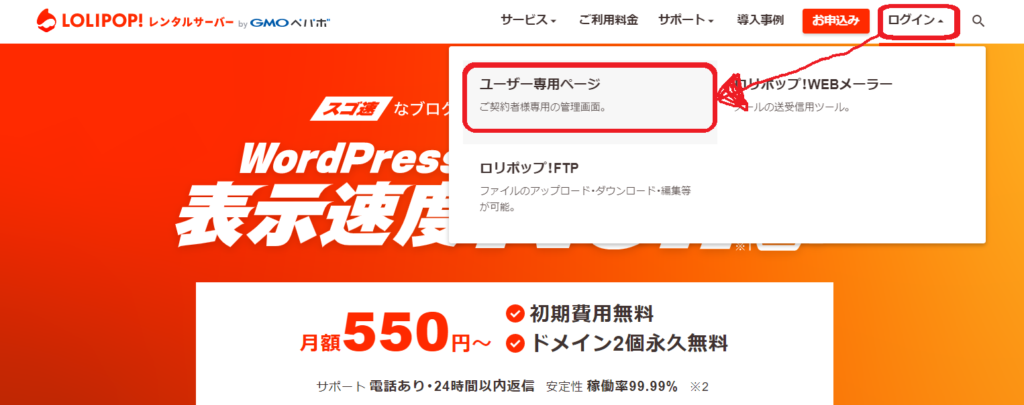
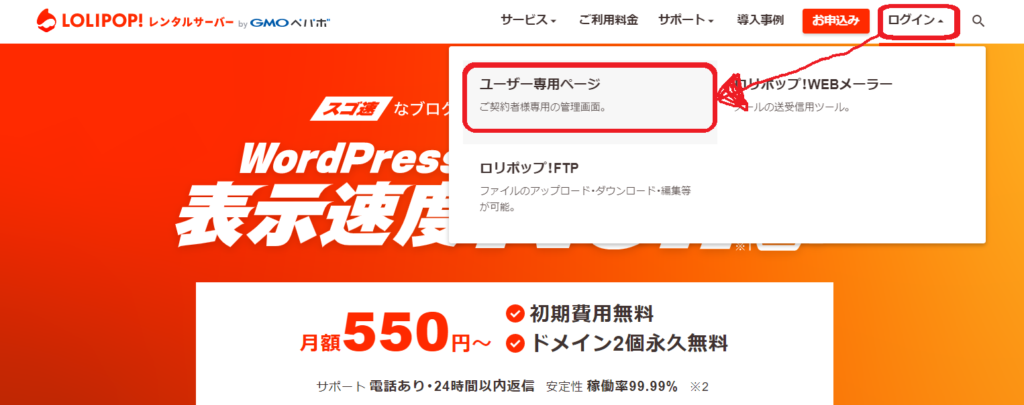
ワードプレスが使えるようになりました(早ッ!)
めんどくさいサーバー設定から行っていきます。
■さきほどのユーザー専用ページから
『無料独自SSLを設定する』をクリックしましょう ※無料がおすすめ、有料はいらないです。
↓
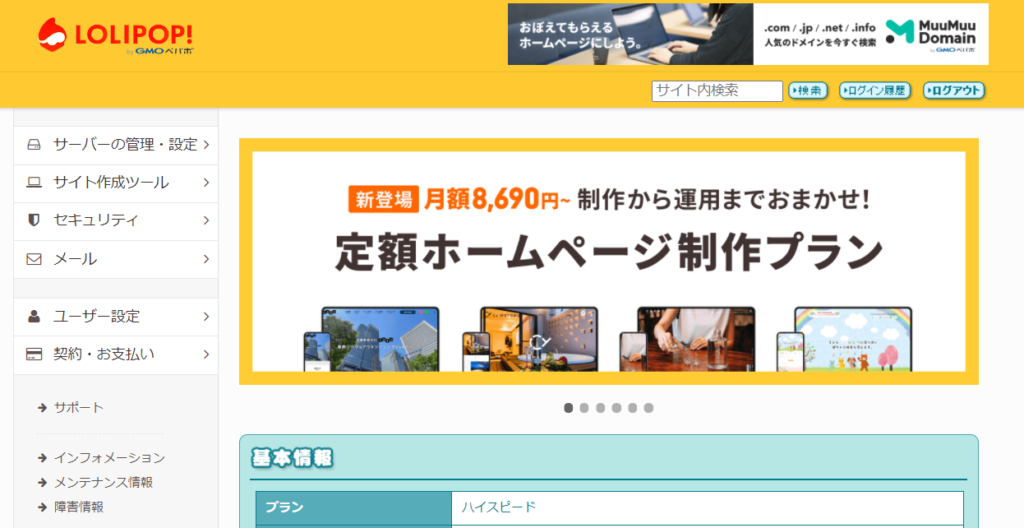
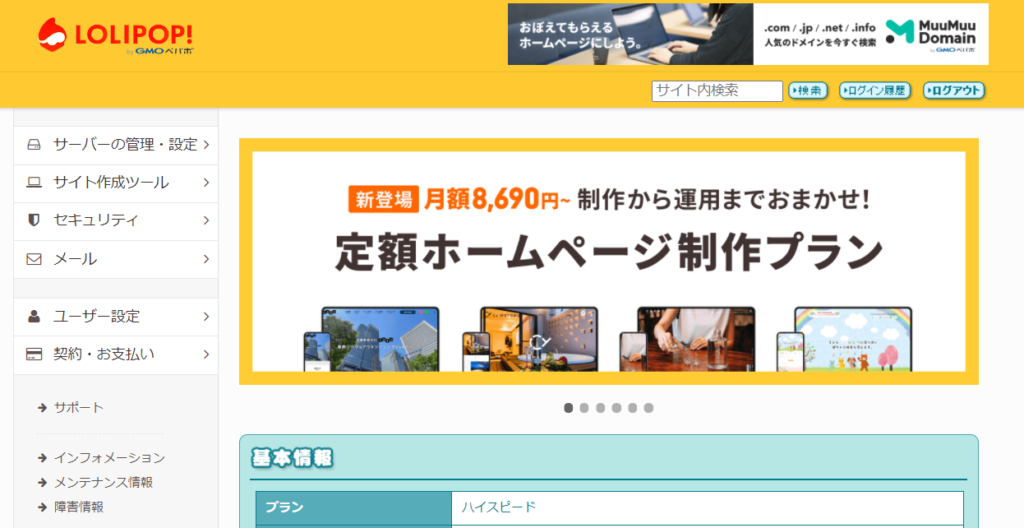
■チェックを入れ独自SSL(無料)で設定する。
↓
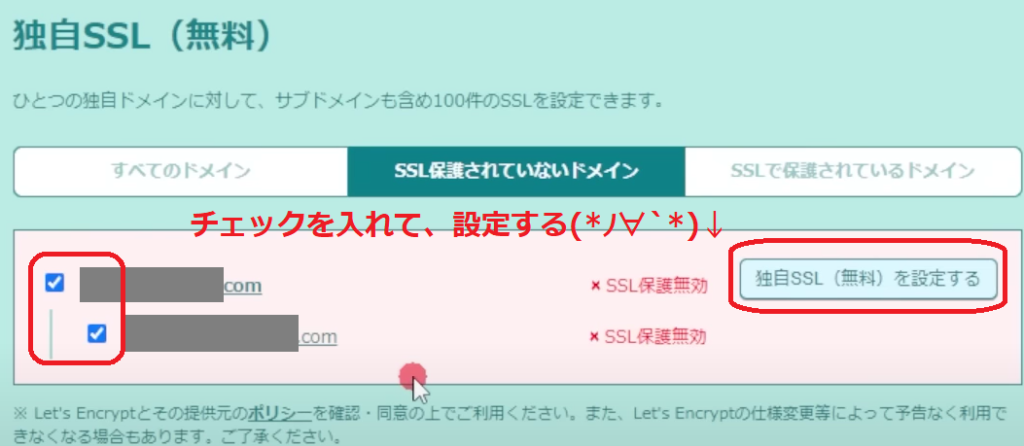
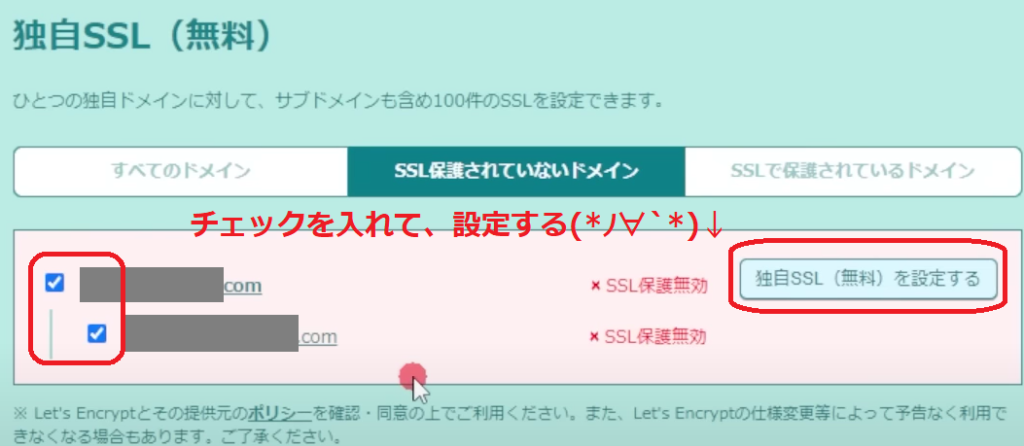
■5分~1時間以内に、保護有効になったら完了です。


■自分のサイトが『保護されていない通信』『危険なサイト』と表示されるのを解除していきます。


3.ワードプレスを設定する
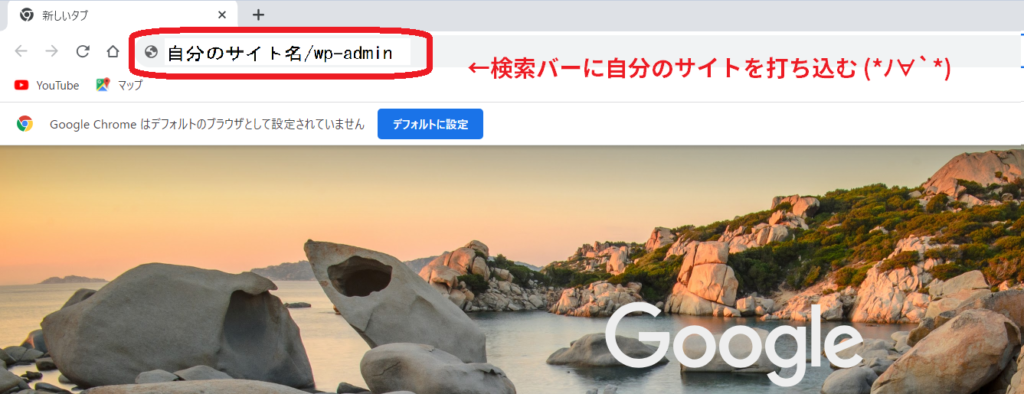
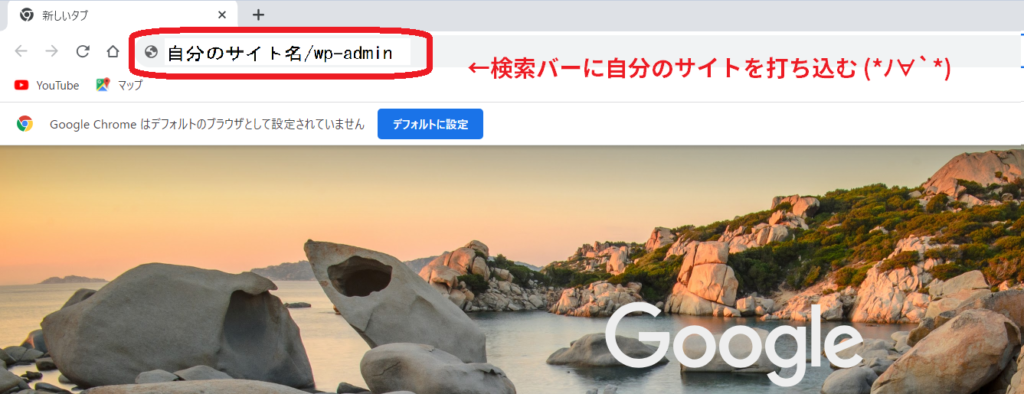
■ワードプレスの管理画面にログイン
『 自分のサイト名 + /wp-admin 』
これをあなたが自力で、アドレスバーに手入力します。
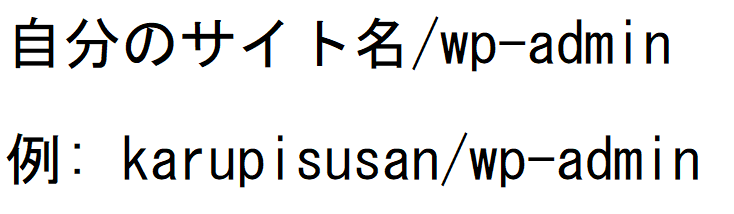
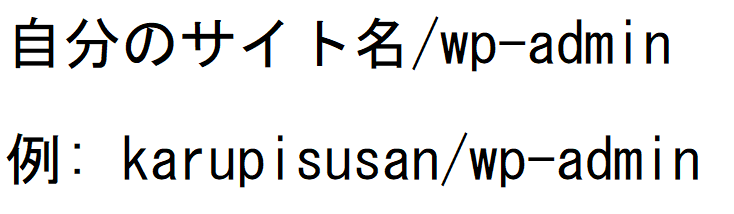
ログイン画面に飛ぶので
■ユーザー名とパスワードを入力します。
※3 ワードプレスパスワード参照
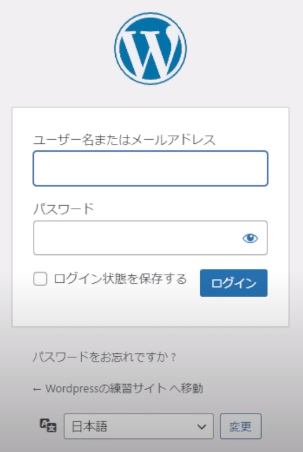
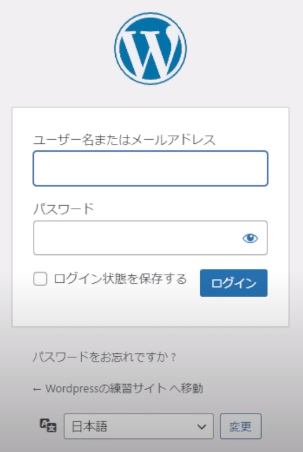
■TOP画面から、左下の設定をクリック
http を
https にして、変更を保存
※管理画面はお気に入り登録しておきましょう。
↓
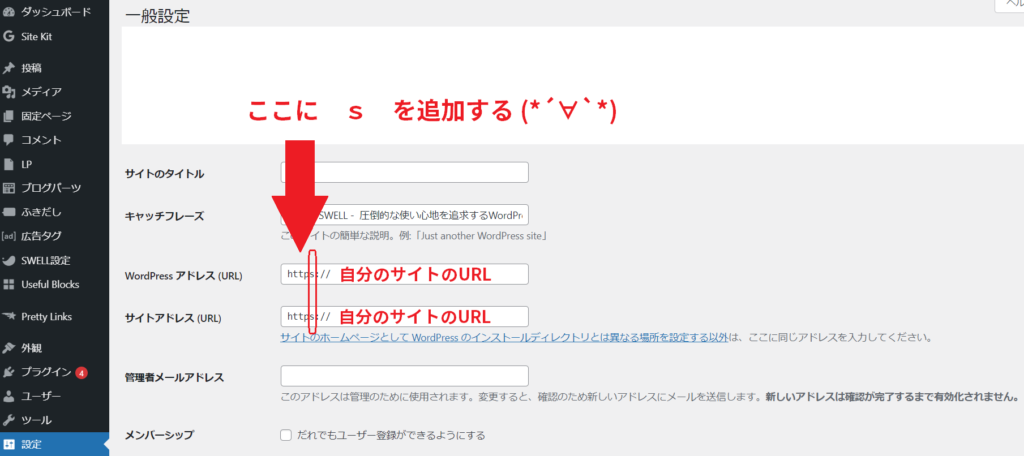
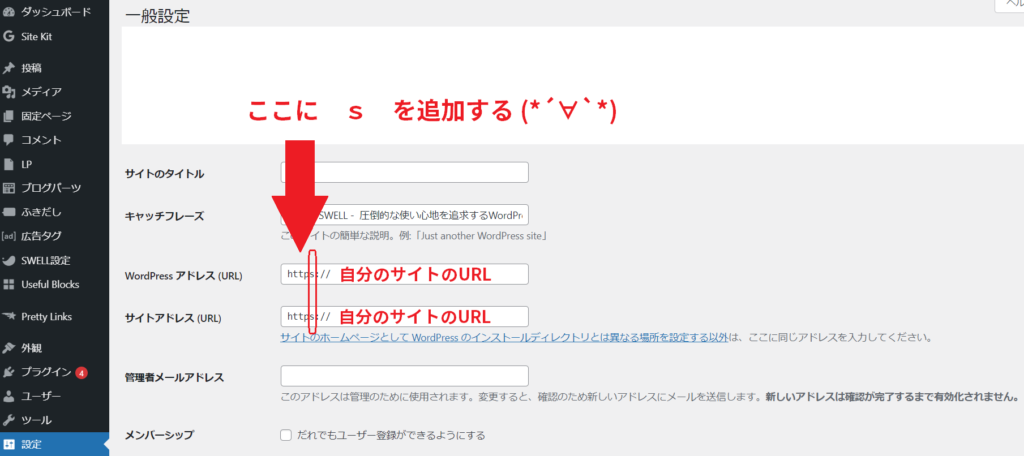
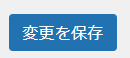
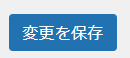
4.サーバー(ロリポップ)を最終設定する
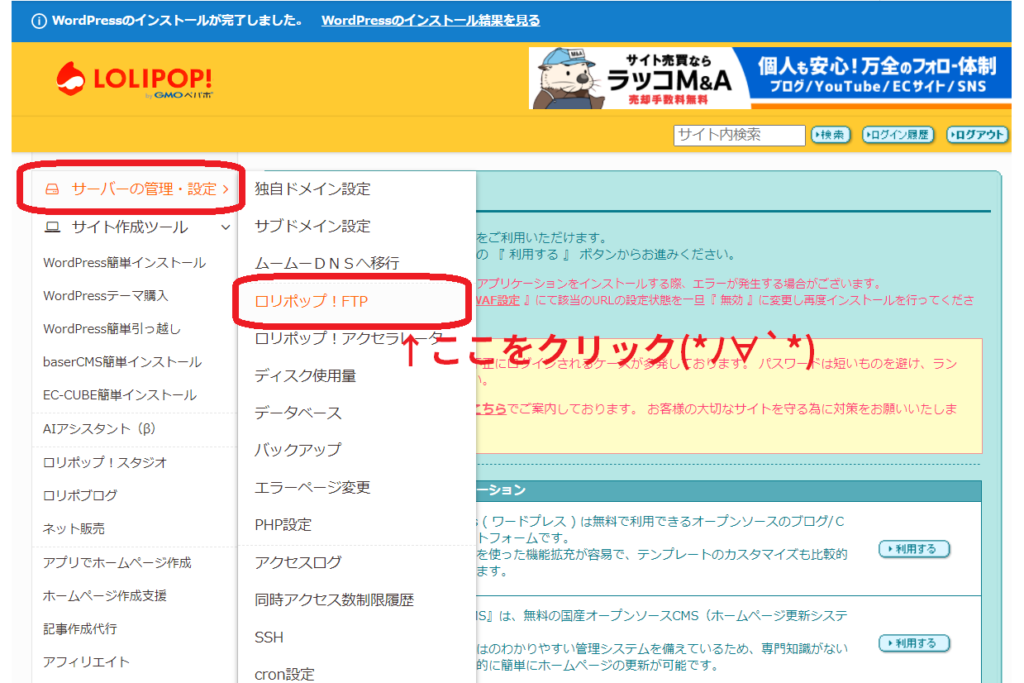
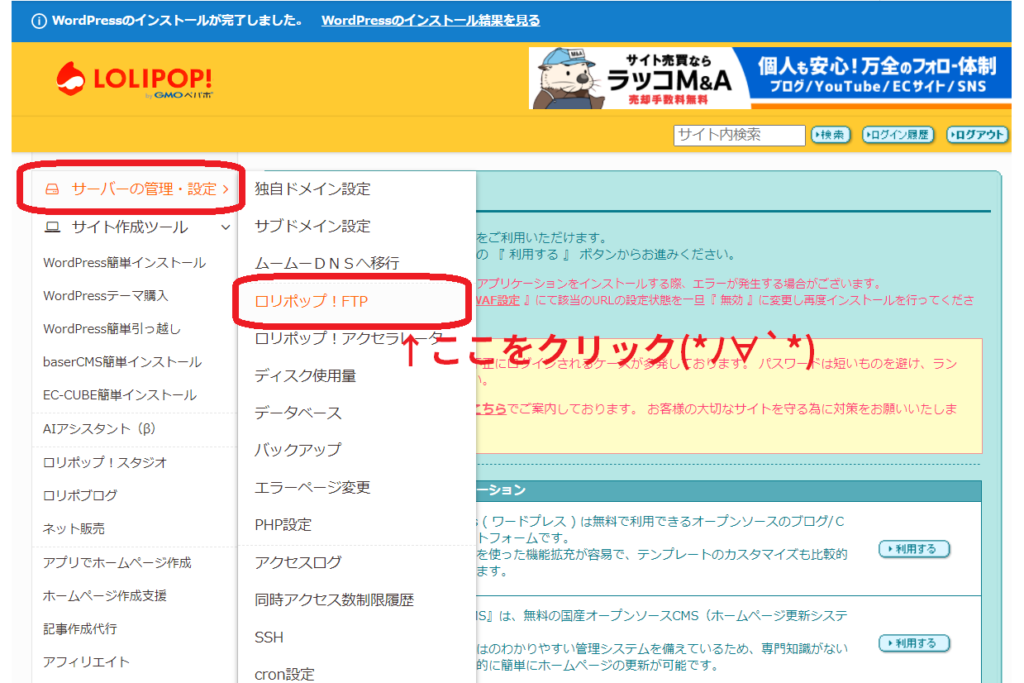
■「http」にアクセスした場合も「https」に切り替える設定
安全な自分のサイトのみ表示したいので
サーバーの管理・設定 > ロリポップ!FTP へ
■ 自分のサイトのファイル名 をクリック
↓
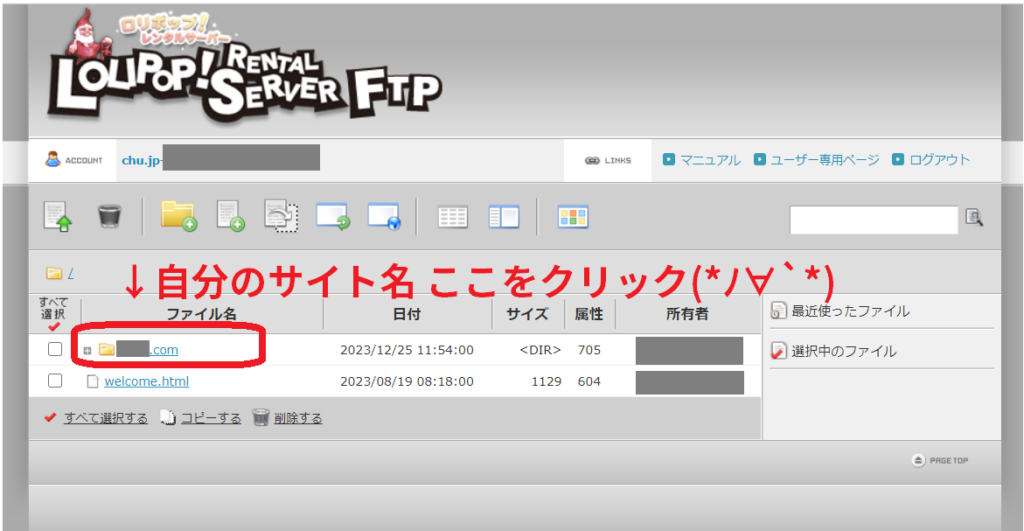
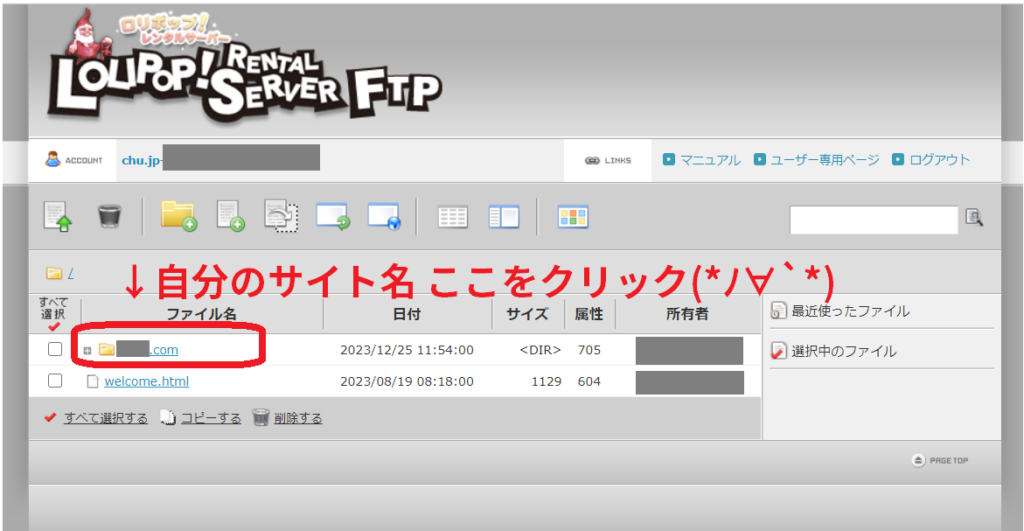
■ .htaccess をクリック
↓
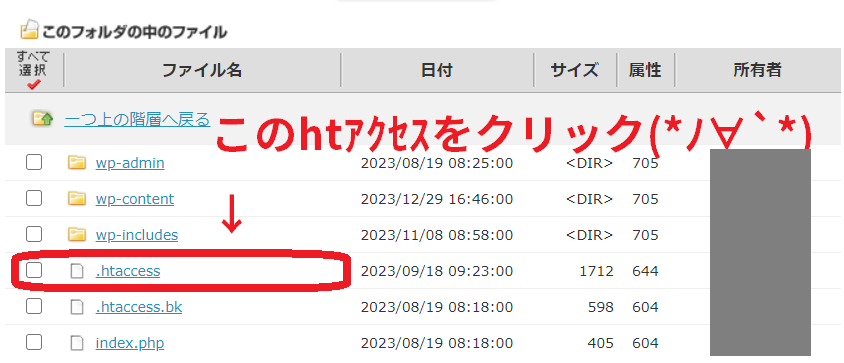
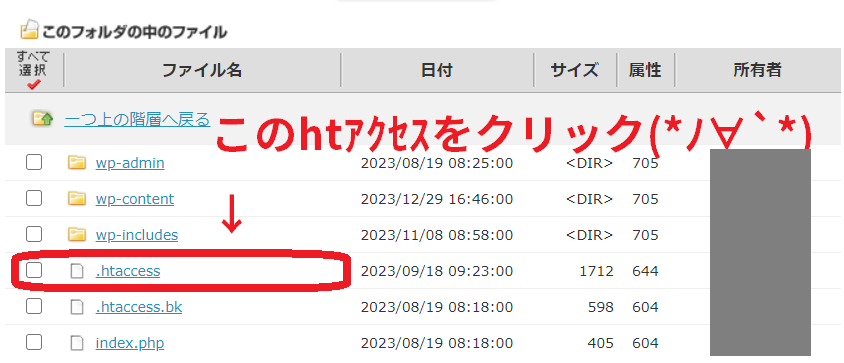
■ 場所を確認
↓
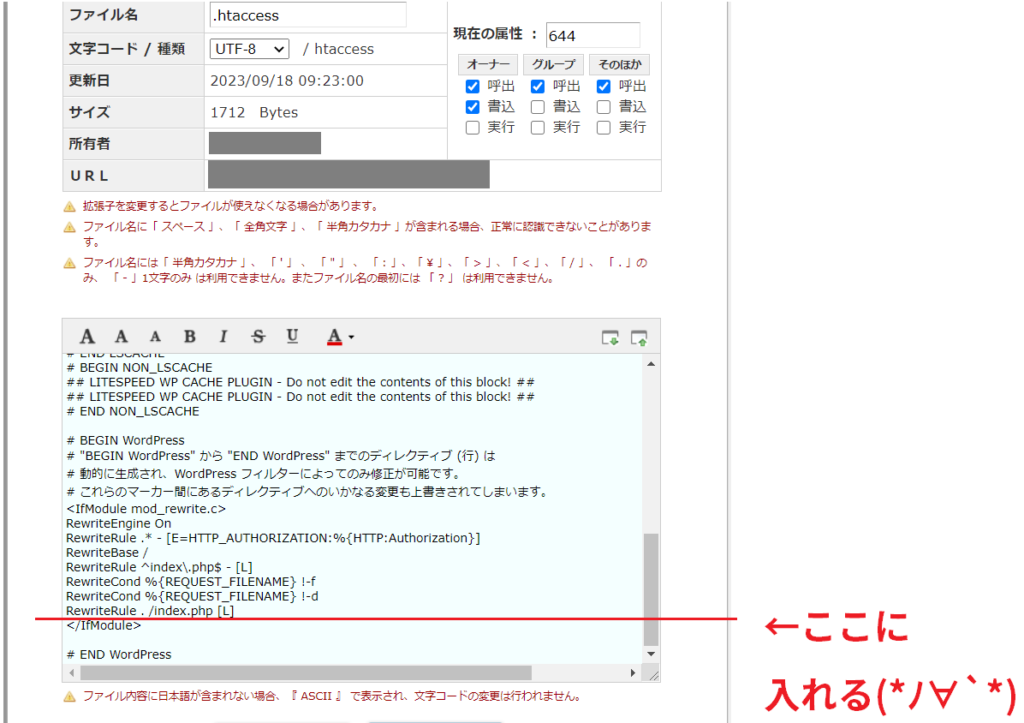
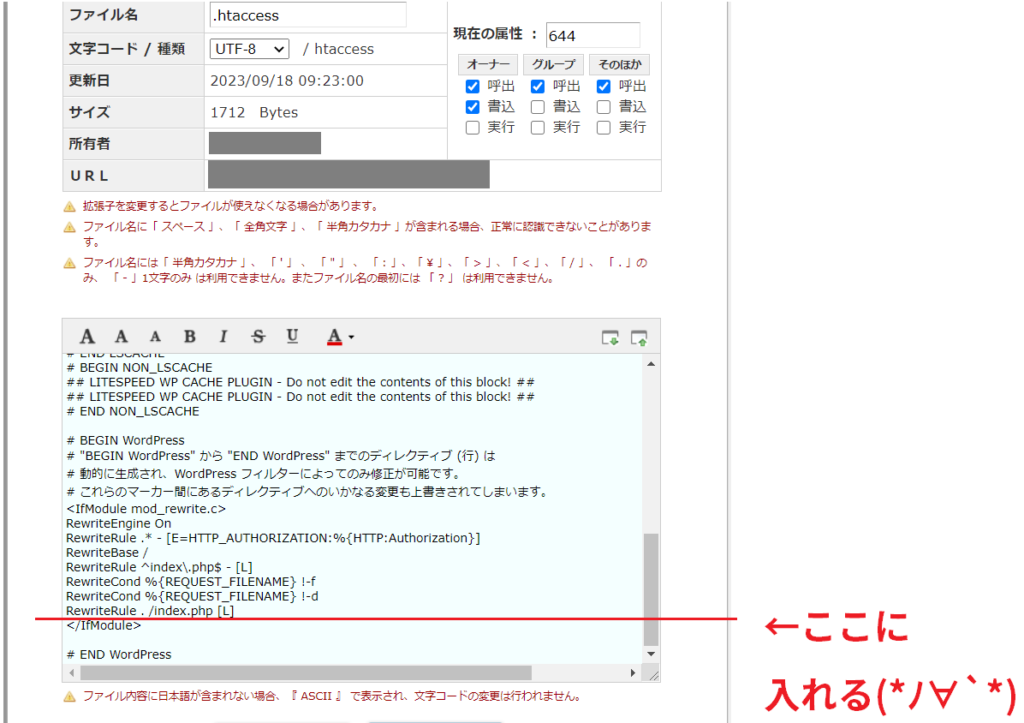
■何を?
↓この2行を自力コピー↓
RewriteCond %{HTTPS} off
RewriteRule ^(.*)$ https://%{HTTP_HOST}%{REQUEST_URI} [R,L]
↑この2行を自力コピー↑
貼り付けます。
↓
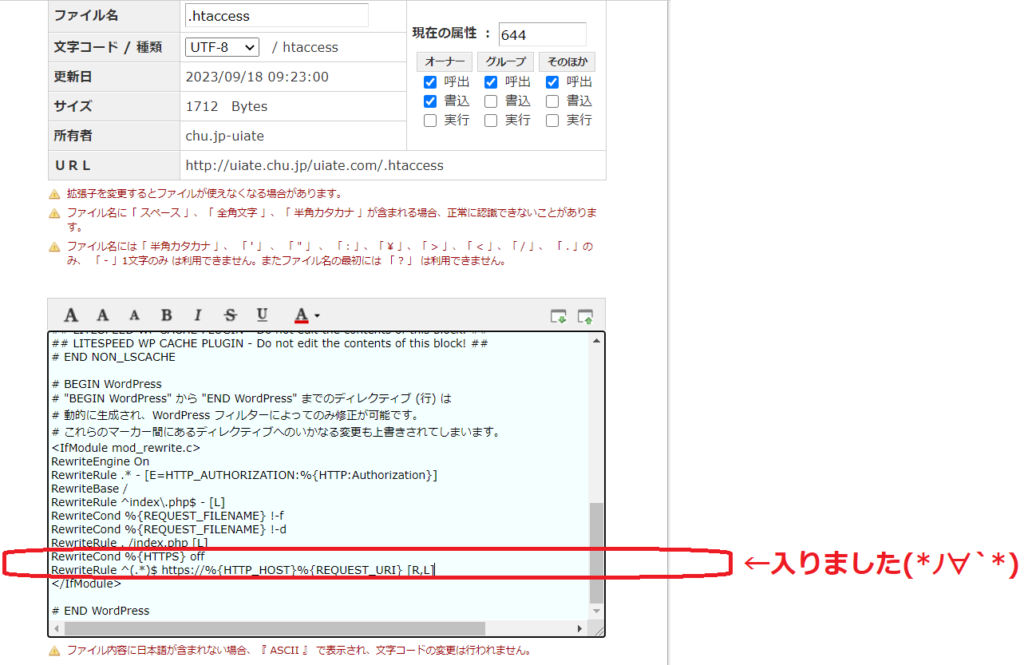
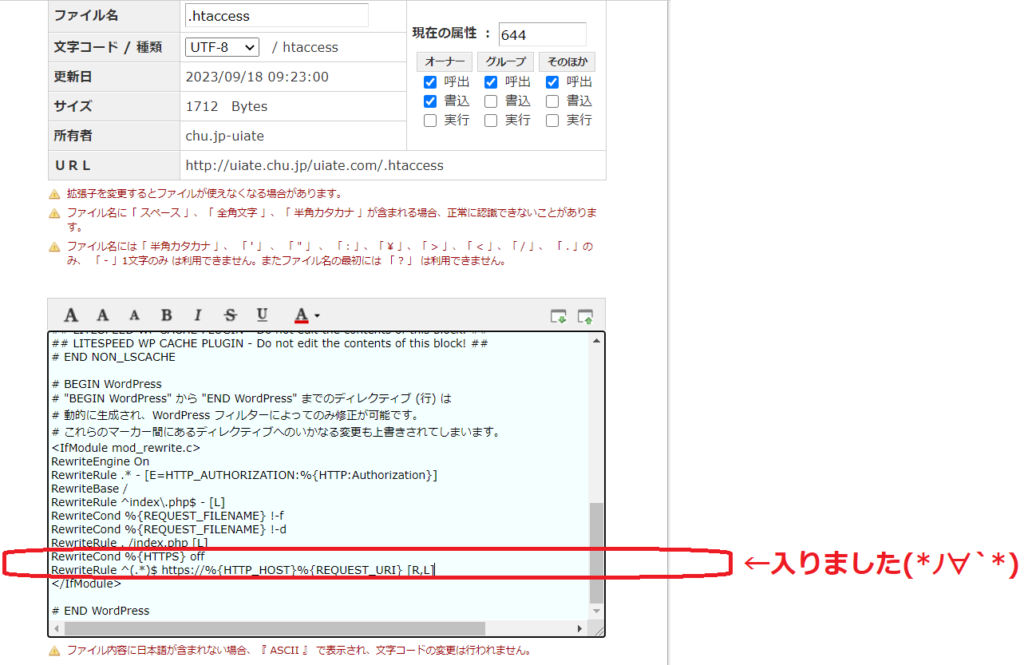
『保存する』を押して完了です。
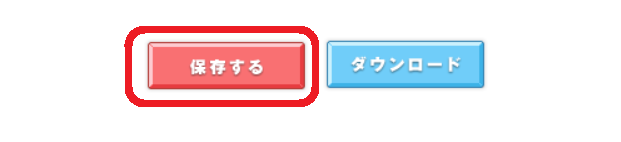
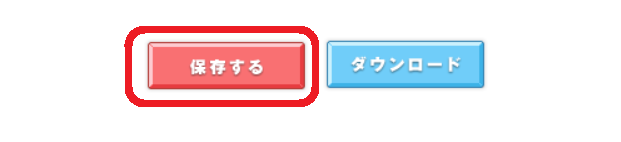
アクセスバーに自分のサイトを「http」で入力してみてください。
自動的に「https」に切り替わります。
5.SWELLを設定する
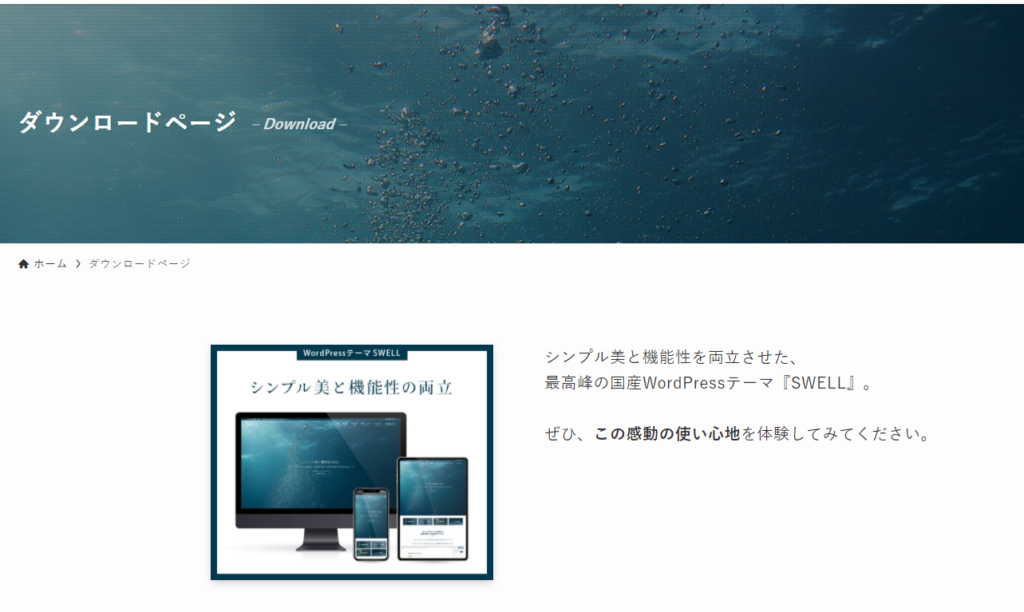
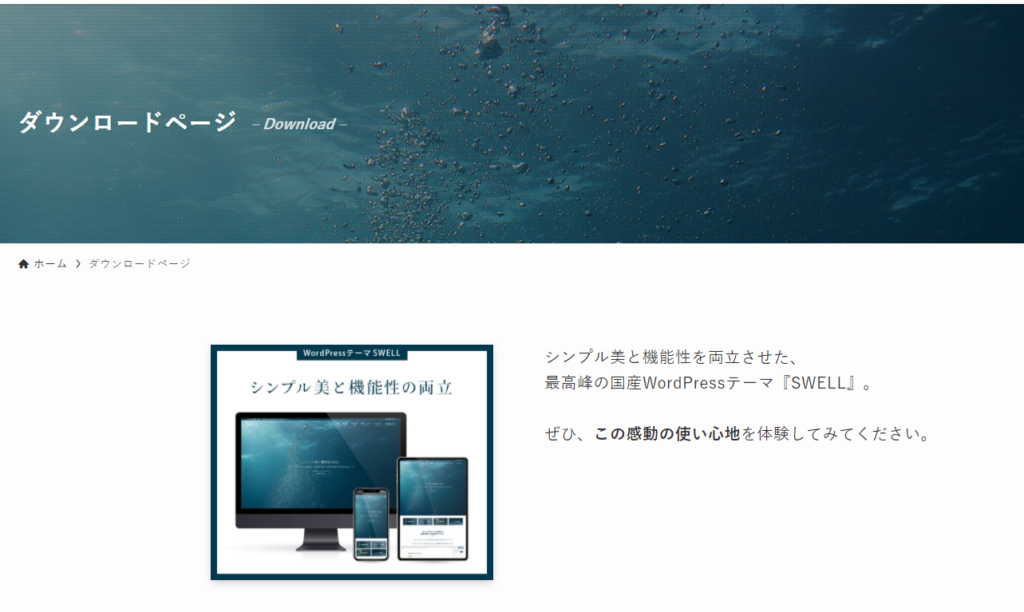
>>SWELL公式ページ
上記 SWELL公式ダウンロードページから購入します。
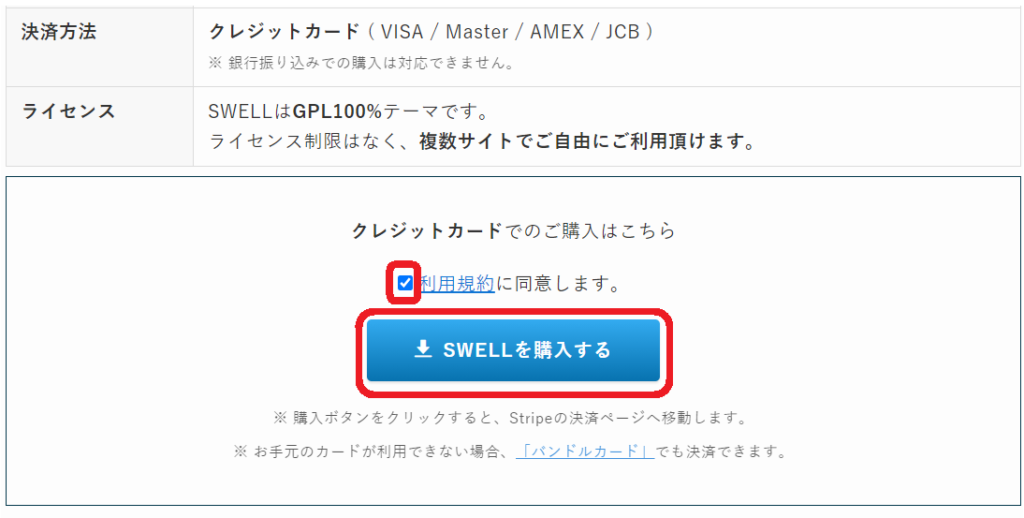
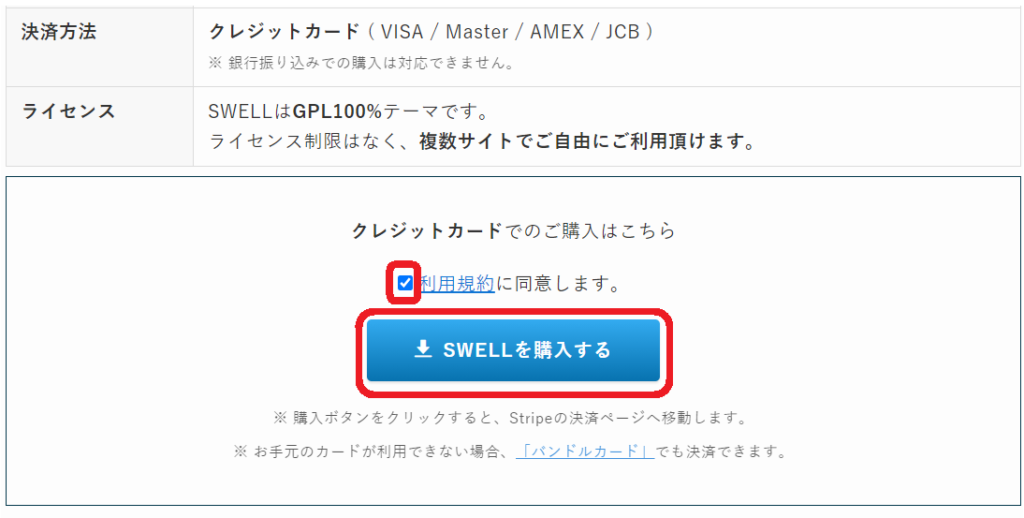
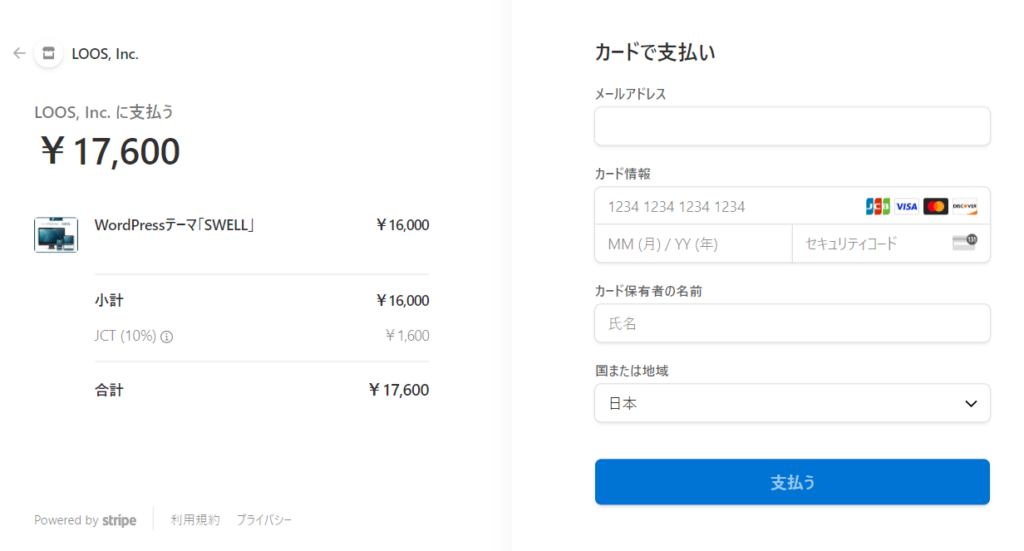
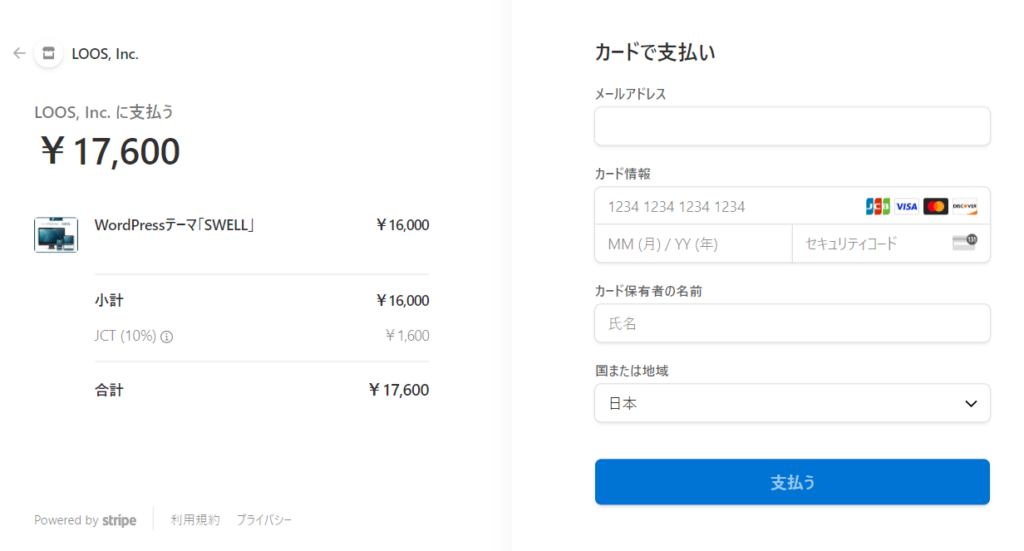
これで購入完了です。
SWELL会員の登録
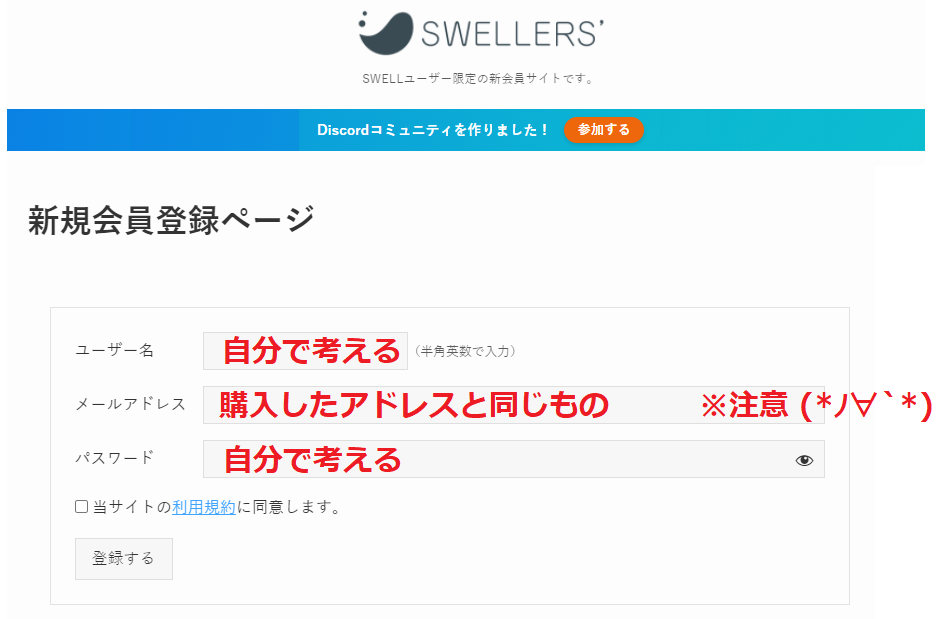
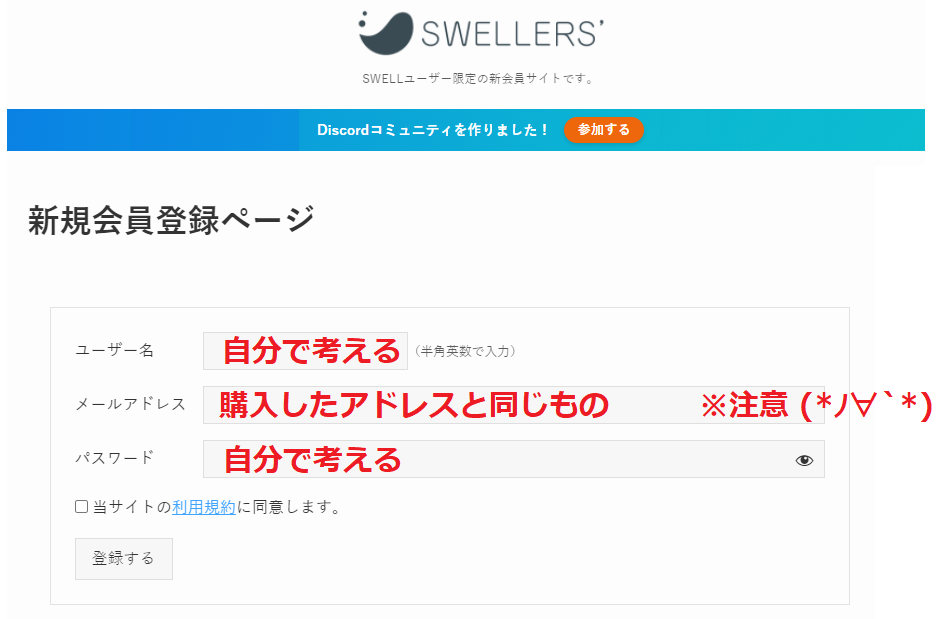
>>新規会員登録ページ
上記よりSWELL会員(SWELLERS’)の登録を行います。
「ユーザー名」「パスワード」「メールアドレス」*SWELLを購入したアドレスと同じもの
入力後、登録するをクリック
★3 SWELL会員 ユーザー名とパスワードは忘れないように!
SWELL会員の登録ができました。
SWELLのダウンロード
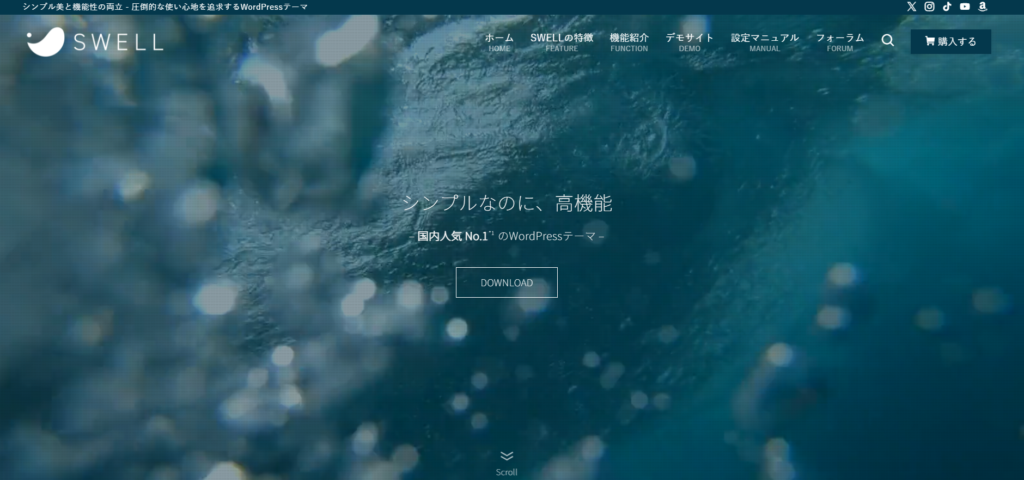
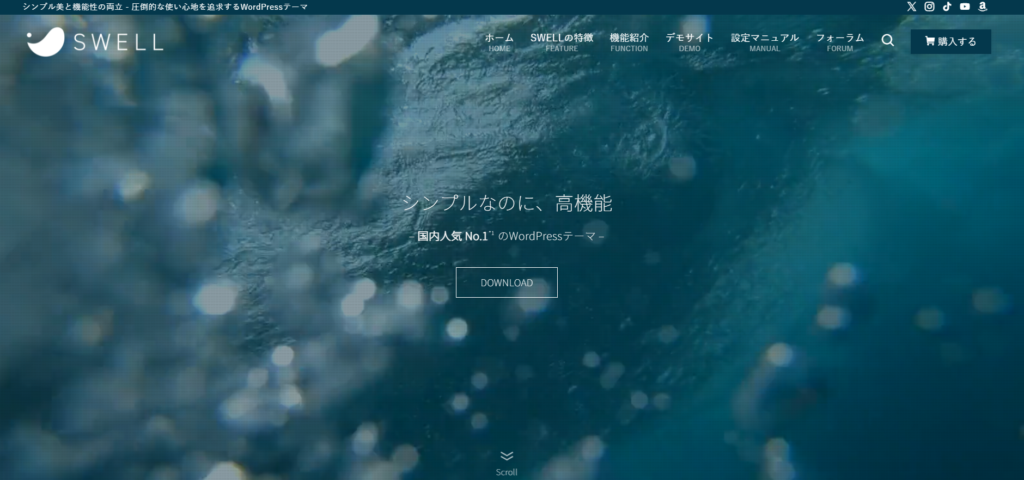
上記より、会員サイト(SWELLERS’)にログインします。
「パスワード」「メールアドレス」、表示された文字を入力して
文字コードを入力したのちログイン
↓
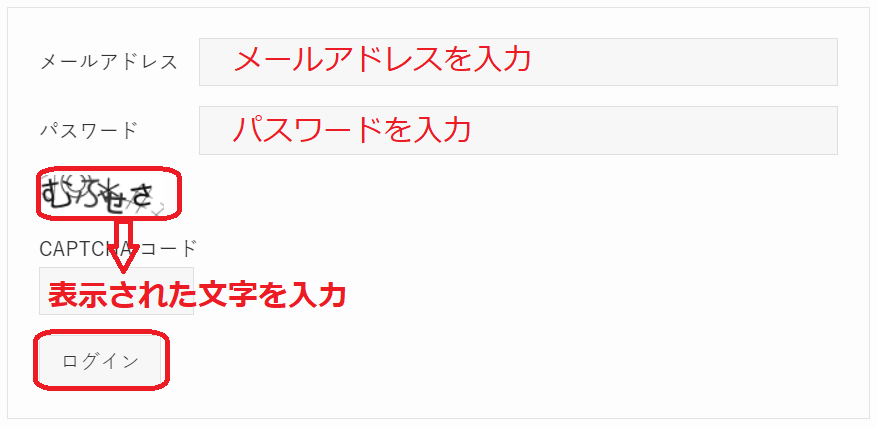
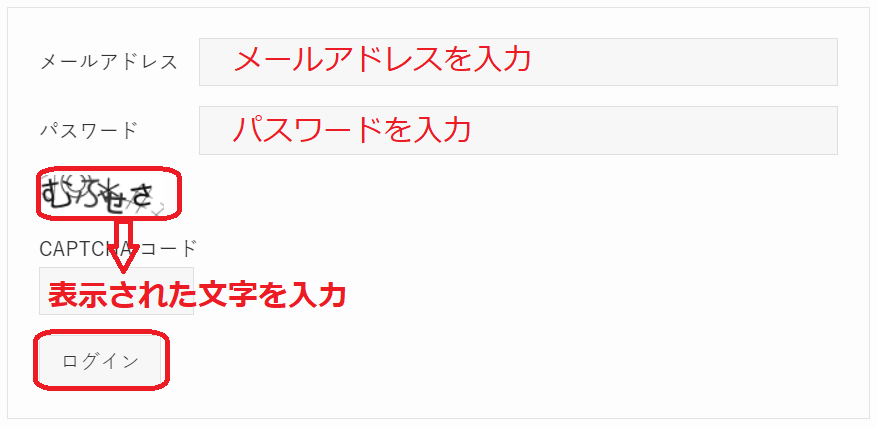
SWELLERS’のマイページにアクセスできたら「SWELL製品ダウンロード」より
■「SWELL本体最新版」と「子テーマ」2つのダウンロードを行います。
↓
※画像は2024年1月1日地点のものです。
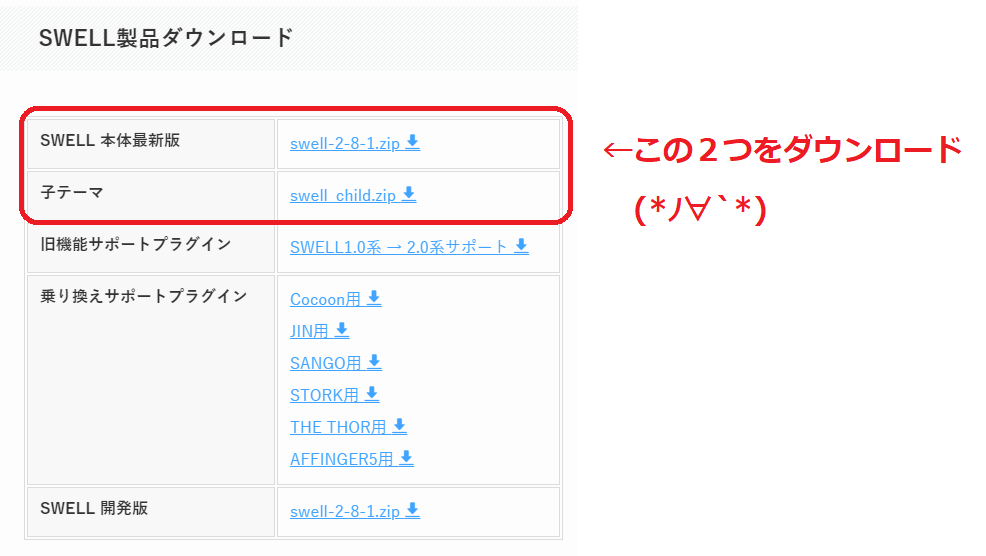
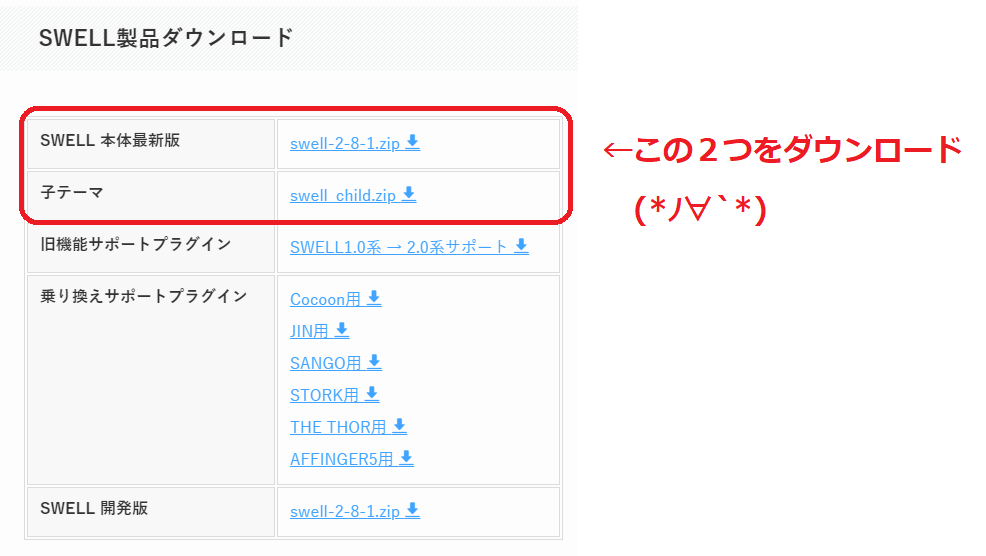
SWELLテーマのダウンロードができました。
SWELLのインストール
WordPressにSWELLをインストールします。
1回目…「SWELL本体最新版」
2回目…「子テーマ」
2回インストールが必要です。
■WordPress管理画面メニューから「外観」>「テーマ」>「新しいテーマを追加」を選択
↓
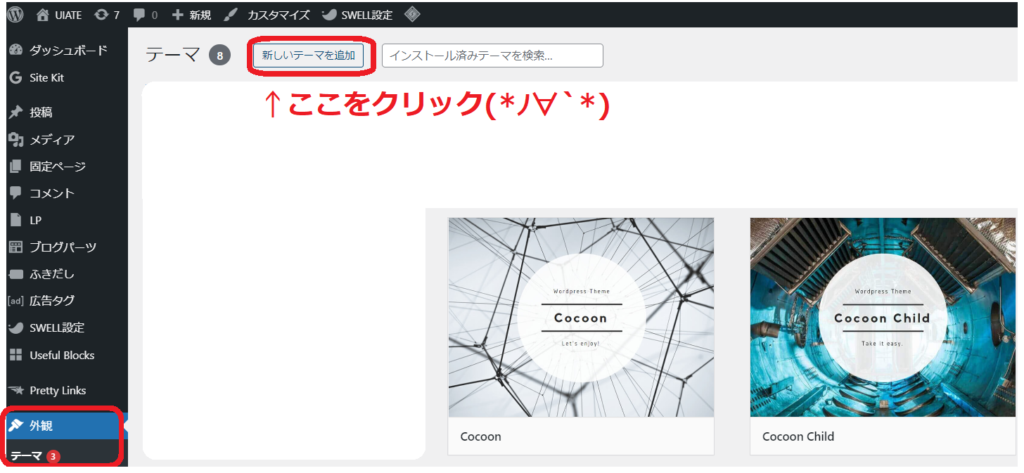
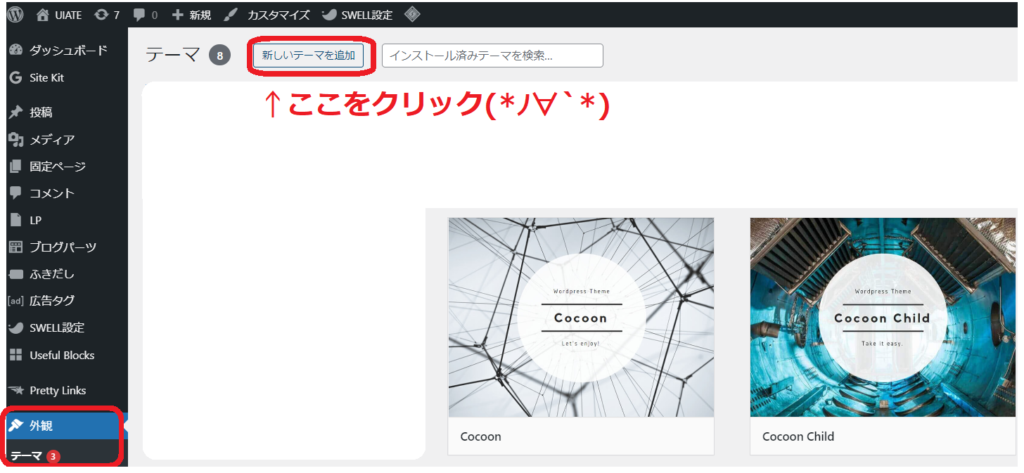
■「テーマのアップロード」>「ファイルを選択」をクリック
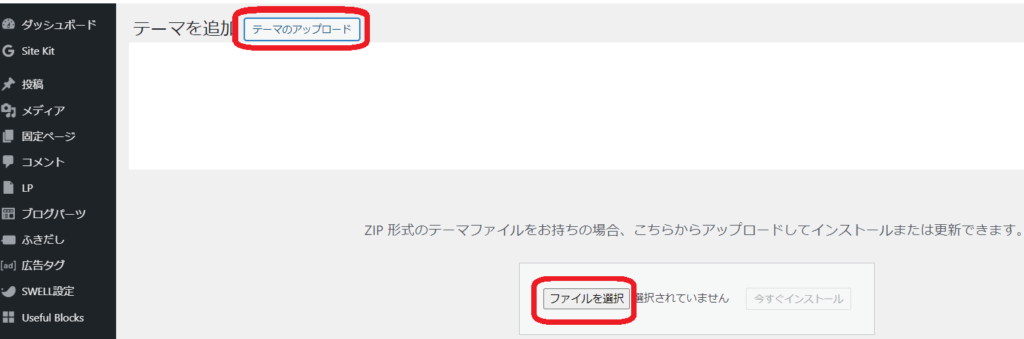
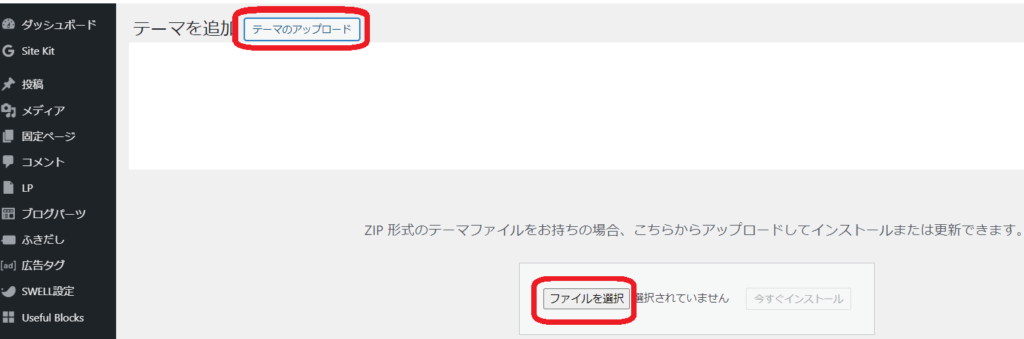
■今ダウンロードしたファイルを「zipファイルのまま」アップロードします。
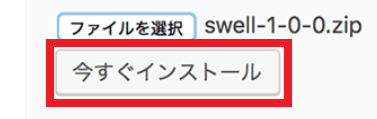
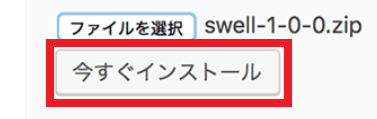
■インストールしたら「有効化」をクリック
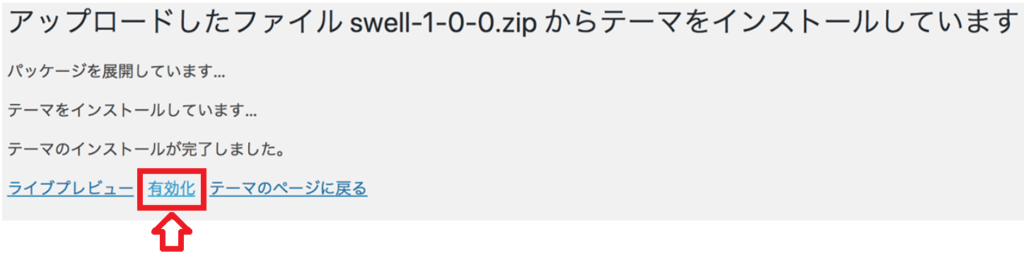
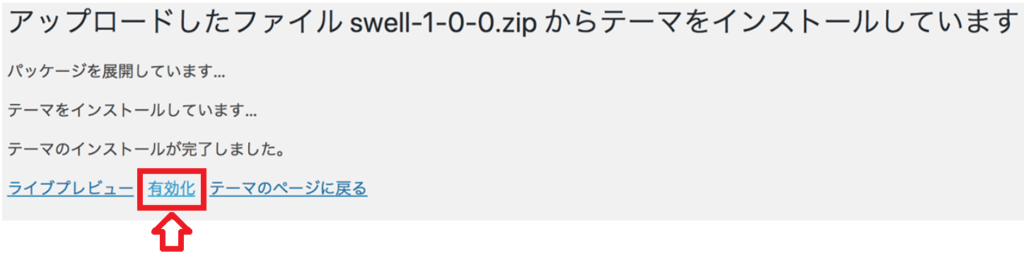
■「SWELL本体最新版」「子テーマ」2回インストールしたらこのように表示されます。
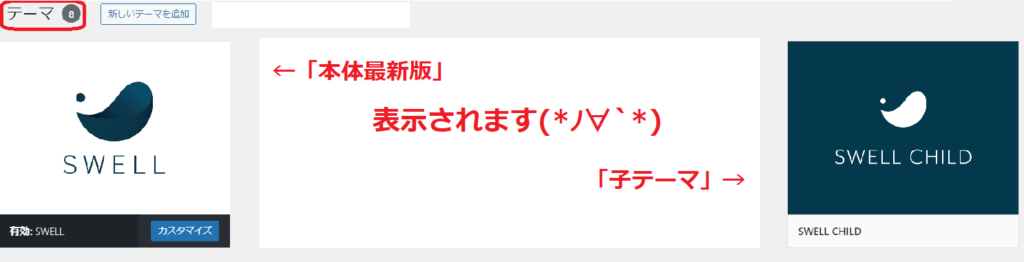
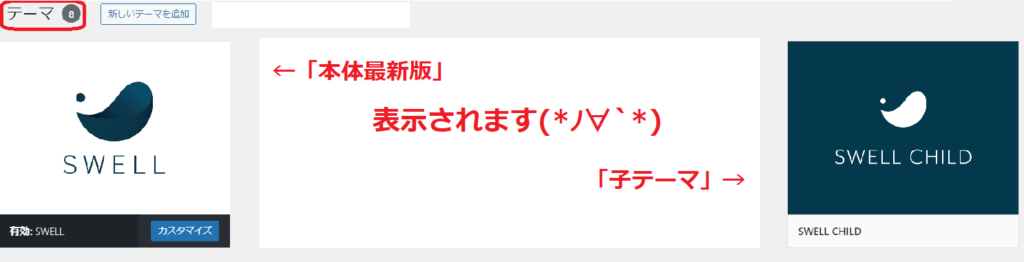
これで「SWELL本体最新版」「子テーマ」の2つをインストールできました。
SWELLの自動アップデート設定
あと一息です!SWELLは自動アップデートしてくれるので、ユーザー認証をします。
※ユーザー認証しないとアップデートされません。
■WordPress管理画面メニューから「SWELL設定」>「アクティベート」を選択
メールアドレス入力後「認証リクエストを送信」をクリックします
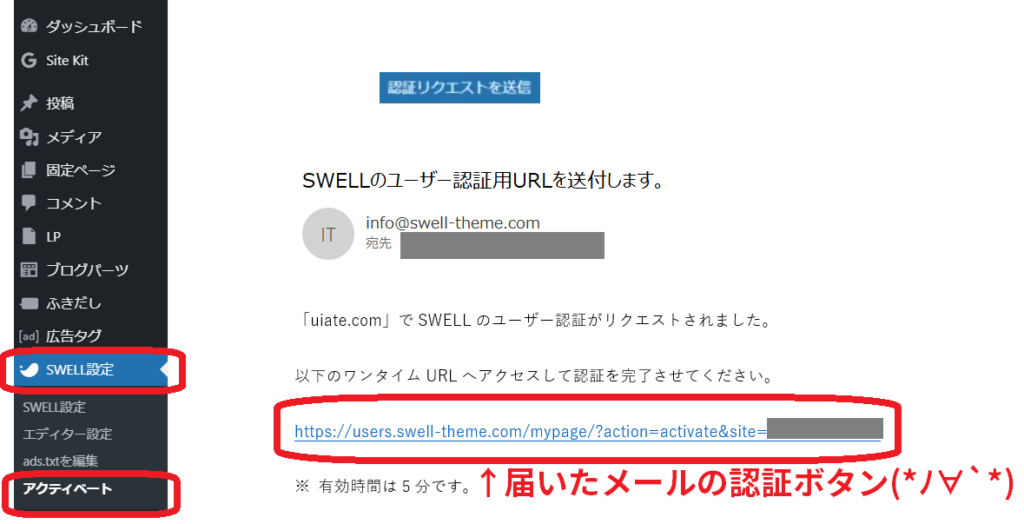
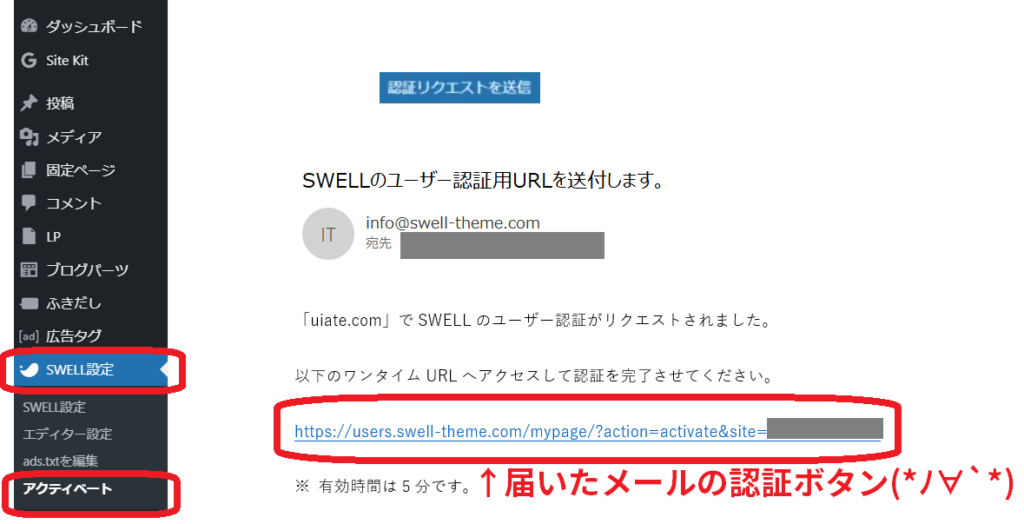
届いたメールを開き「認証用URL」をクリックするとユーザー認証が完了します。
6.SWELLデモサイトに着せ替え
ういあてメンバーはカスタマイズに自信がないためデモサイトに着せ替えがオススメです。
本サイト「ういあて」では SWELL DEMO 02 を用いてサイトを作っていきます。
デモサイトにするために必要なプラグイン「Customizer Export/Import」をインストールからスタートしましょう。※無料で安全です
■WordPress管理画面メニューから、「プラグイン」>「新規プラグインを追加」を選択
↓
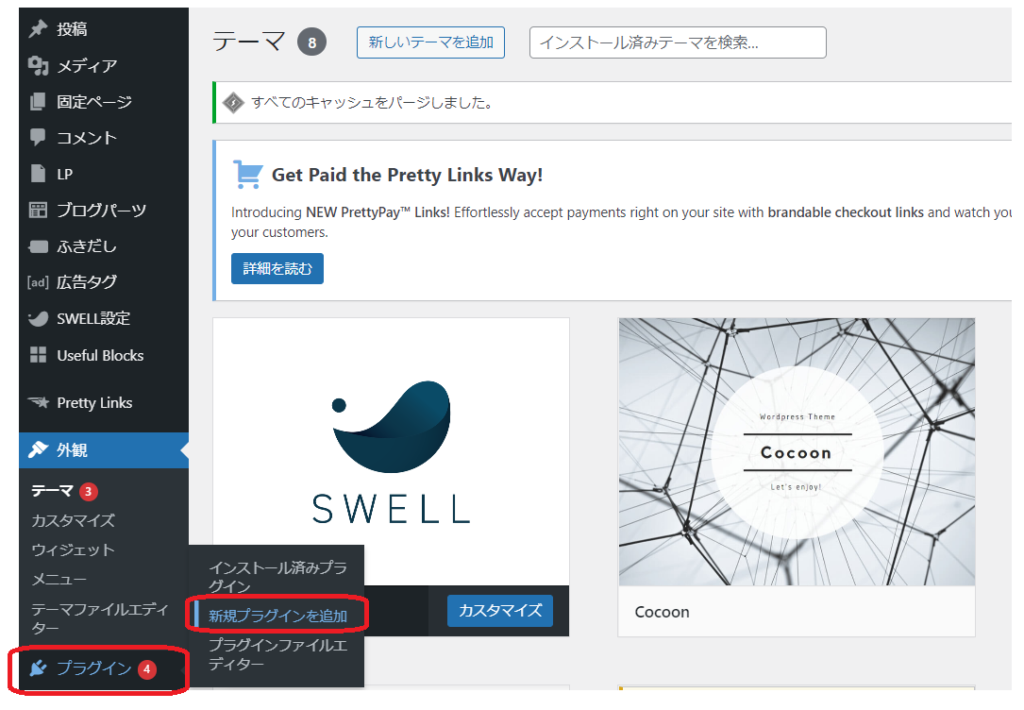
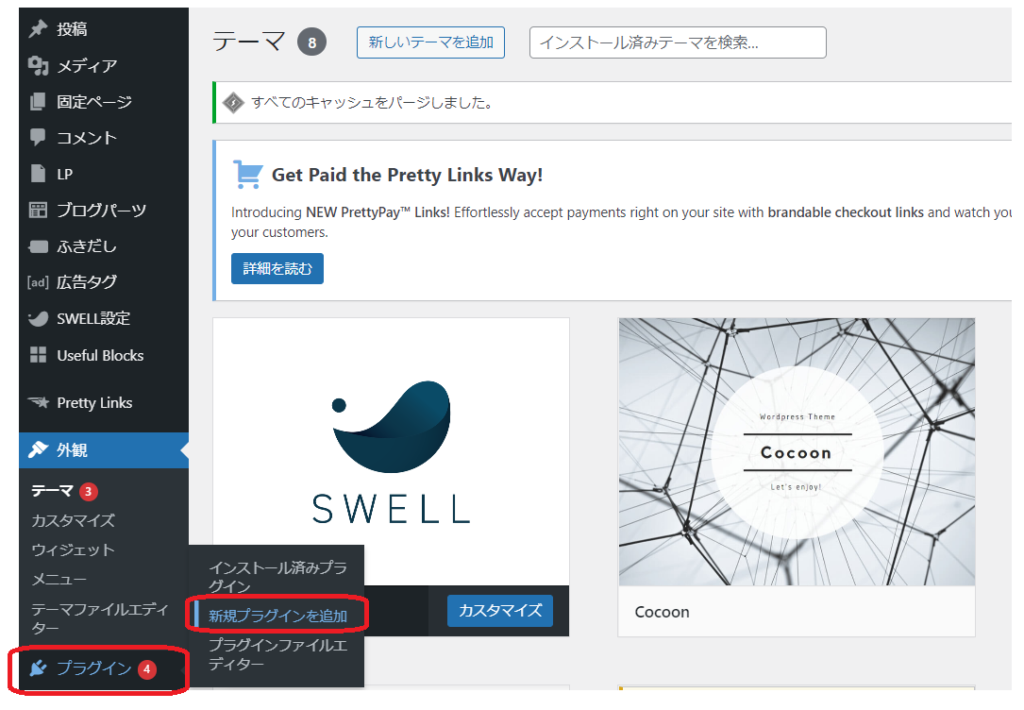
■ キーワード: Customizer Export/Import で検索後
「今すぐインストール」>「有効化」を選択します。
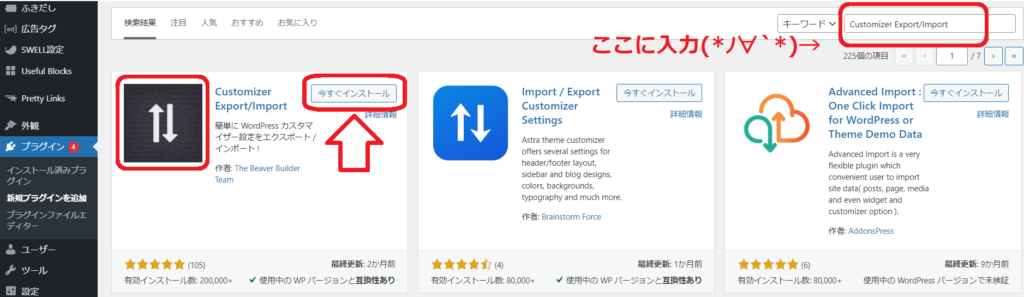
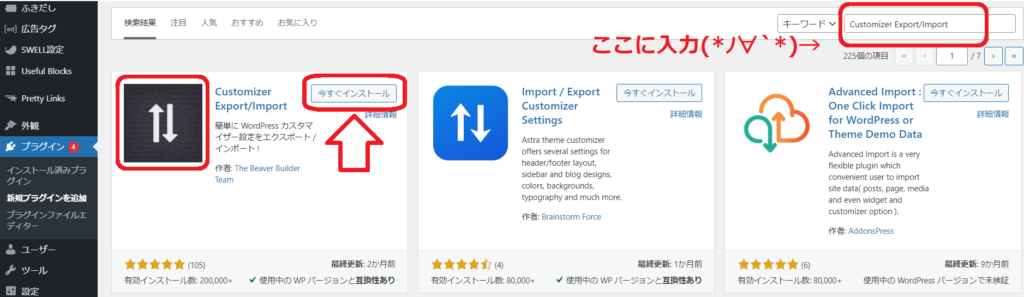


事前準備はコレでOK!
SWELLデモサイトのダウンロード
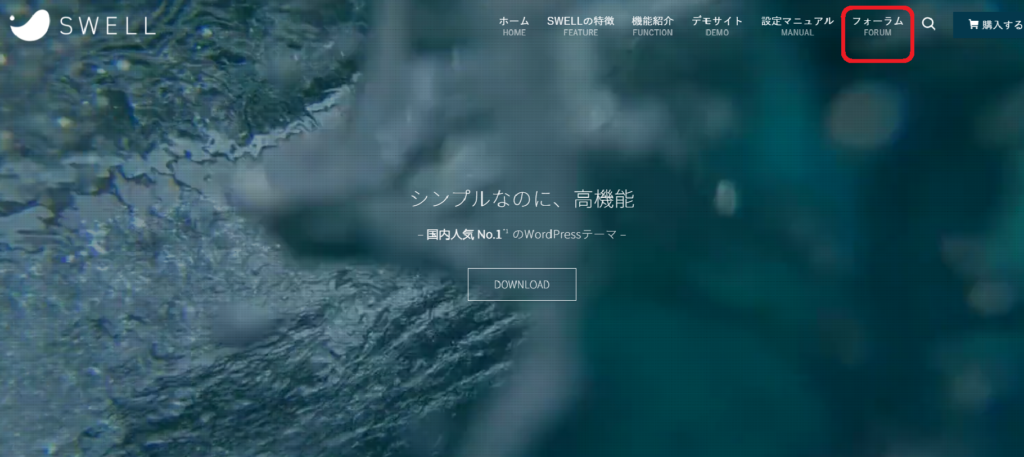
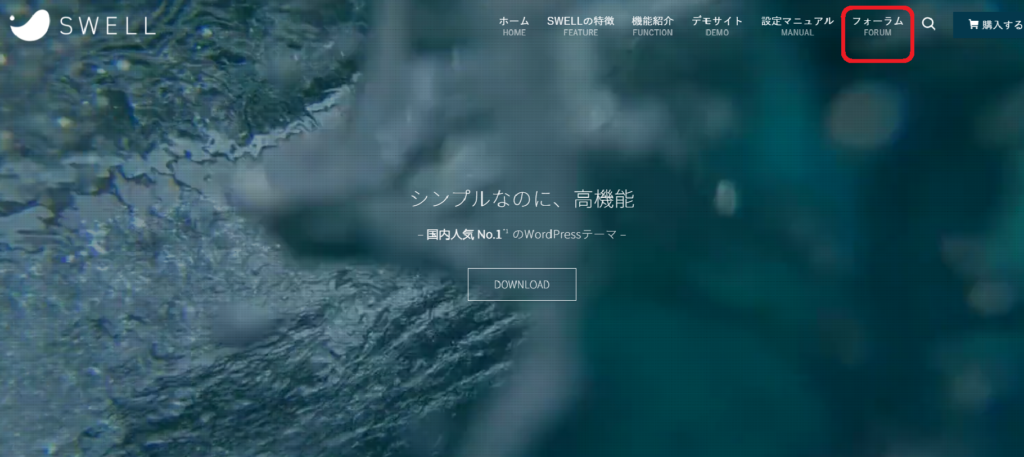
再び会員サイト(SWELLERS’)にログインします。
SWELLERS’のマイページにアクセスできたら「SWELL製品ダウンロード」より
■「SWELLデモサイトデータ(着せ替えデザイン)」のダウンロードを行います。
※画像は2024年1月1日地点のものです。
↓


■「 swell demo02.dat 」をダウンロード
※デモデータ01~06全てダウンロードしてもOKです
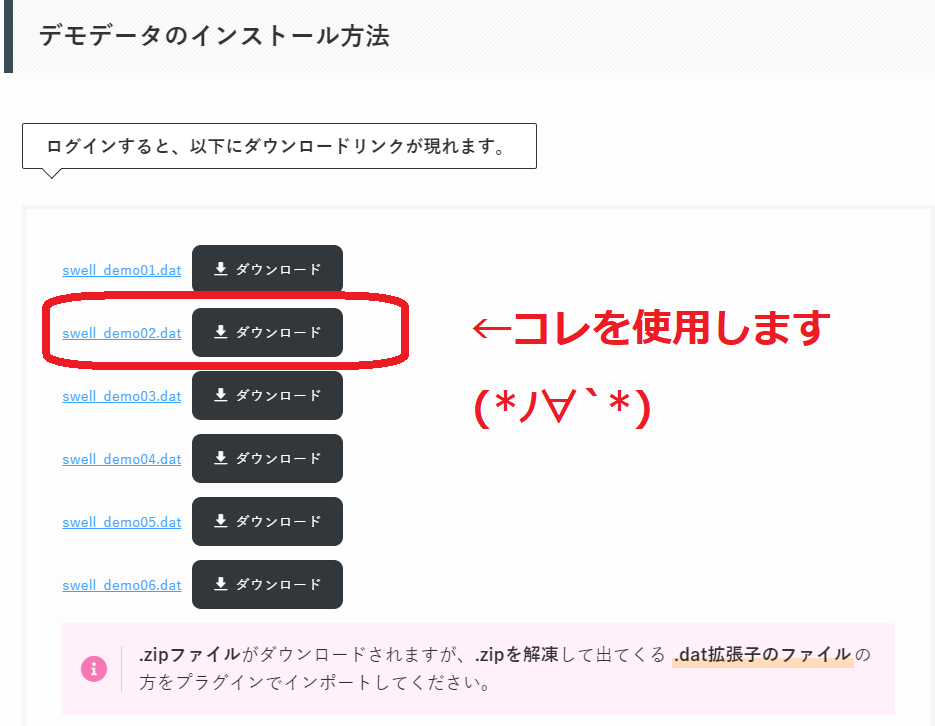
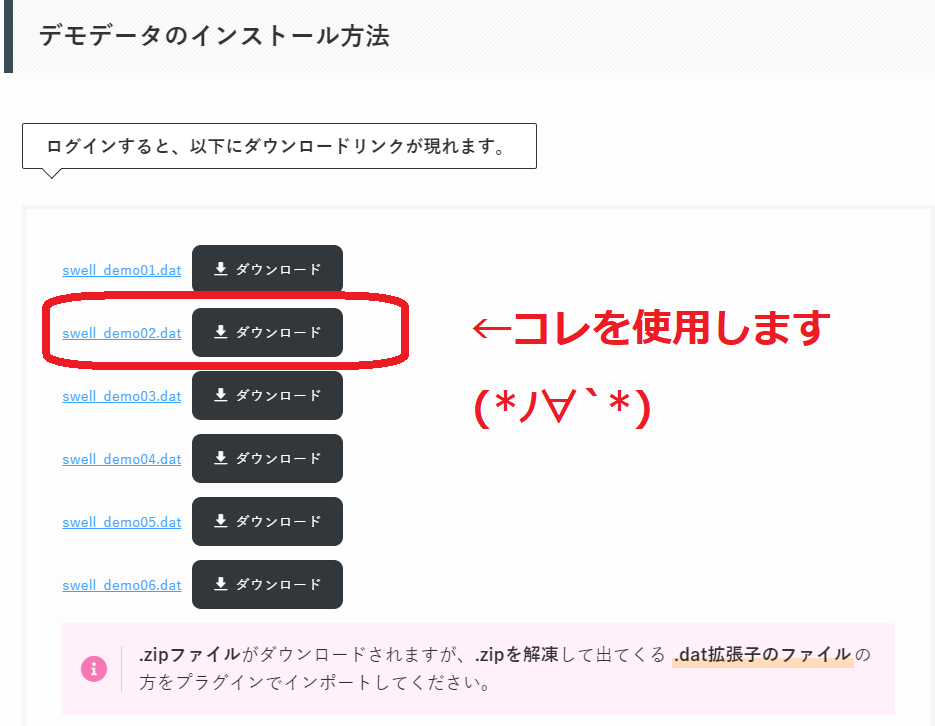
■ ダウンロードしたらファイルを「右クリック」→「すべて展開」します。


■ WordPress管理画面メニューから、「外観」>「カスタマイズ」を選択
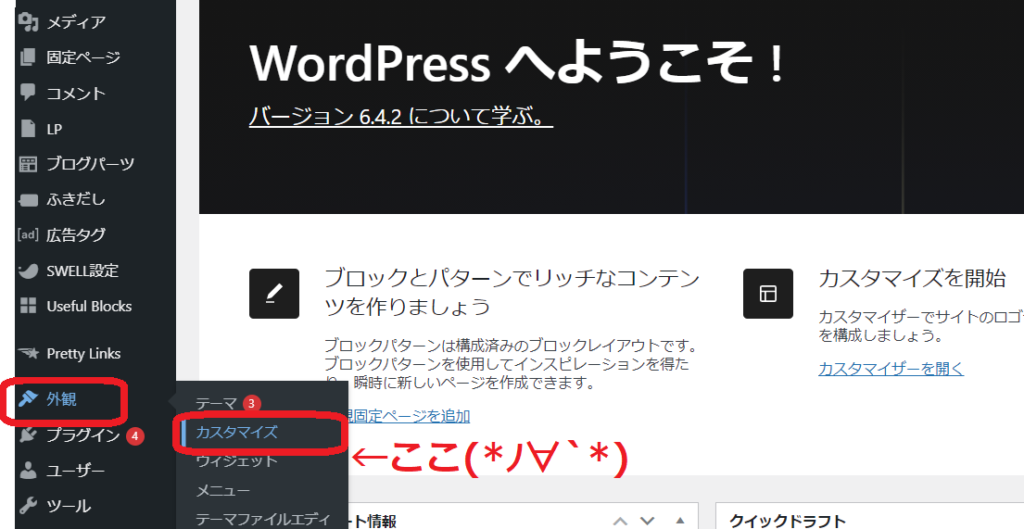
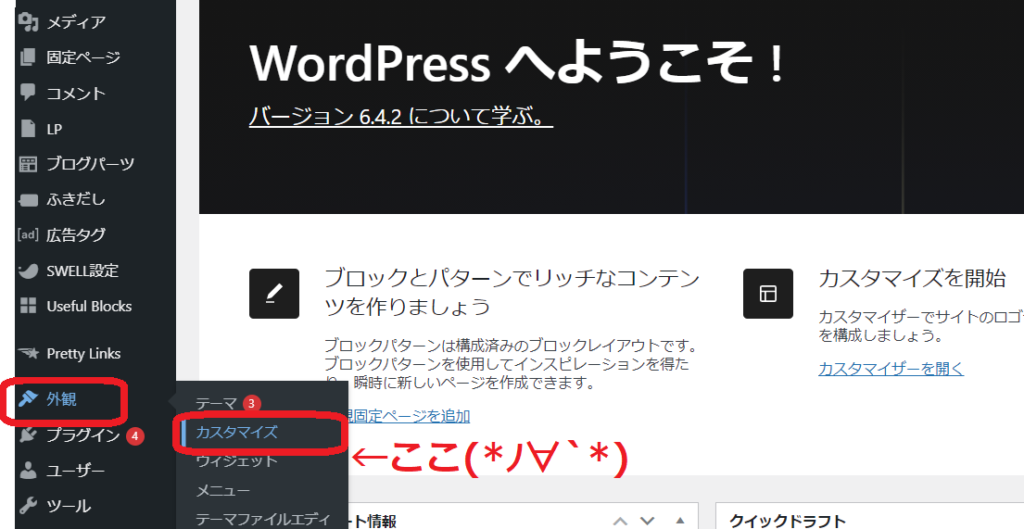
■ 「エクスポート/インポート」>「ファイルを選択」>「インポート」
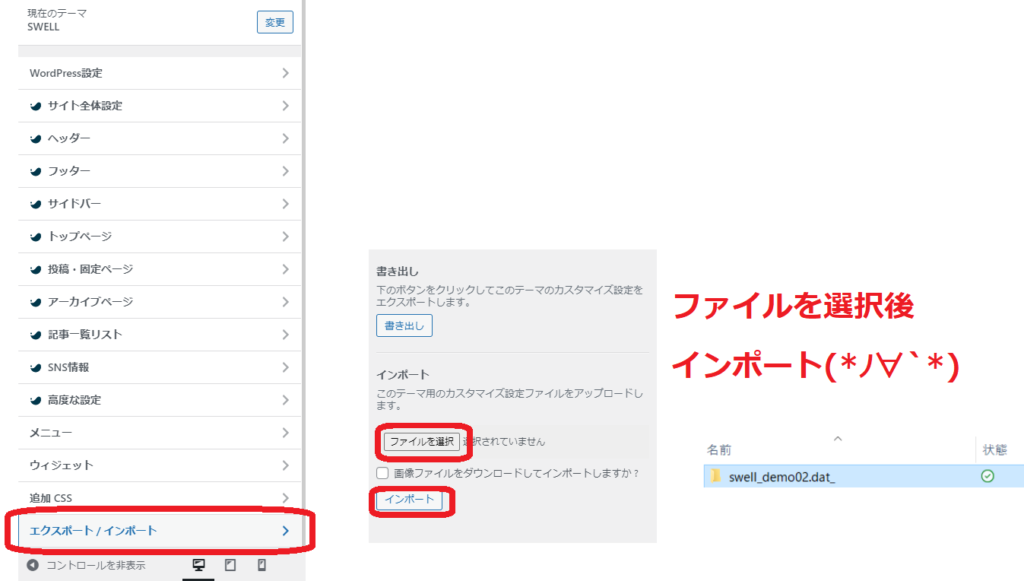
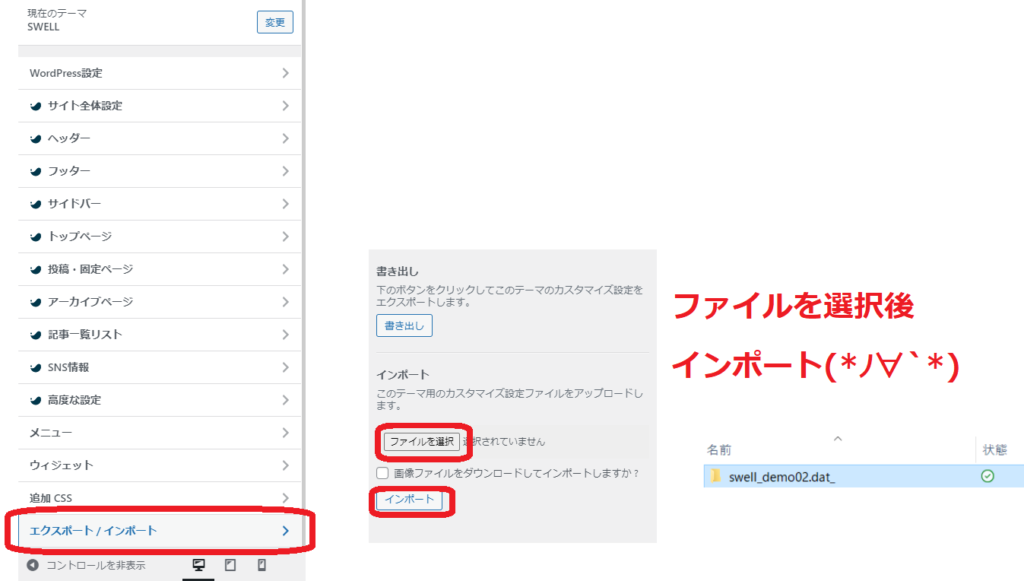
これで着せ替えは完了です。
強くてニューゲームでスタートしましょう!
プラグインの最適化


■プラグインとは?
新築マンションに例えるなら「追加設備オプション」みたいなもの。
たとえば1000個の追加オプションがあるとして、すべて家に導入しても部屋に入れなくなったり、ジャマになり動き辛くなったりしますよね?
それを防ぐために「必要なプラグイン」を選び「不要なプラグイン」を無効化していきます。
必要なプラグイン
■SEO SIMPLE PACK
必要最低限な機能だけが搭載されているシンプルなSEOプラグインです。
SWELLと同じ開発者=了さんが作っており、設定画面も全て日本語対応しています。
SWELL初心者はまずこれだけで大丈夫!
WordPress管理画面メニューから「プラグイン」>「新規プラグインを追加」で追加しましょう。
■その他プラグイン
中級者向きのため、ひと通り設定が終わってから導入することをオススメします。
Word Pressの凄さをぜひ体験してみてください。


不必要なプラグイン
■Word Pressのプラグインは数えきれないほどあり、SWELLですらそれら全てうまく動作しません。
いらないプラグインを入れている人はSWELL導入を機に削除しましょう。
本日 WordPress×SWELLを導入した方は、大丈夫なのでご安心ください。


よくある質問
- 購入後のサポートはしてもらえるの?
-
購入者が利用できる SWELLユーザー専用のフォーラムサイトがあります。
- ユーザー間で交流できるような場はありますか?
-
SWELLユーザー専用のオンラインコミュニティ(Slackチャンネル)を利用できます!
- SWELLの料金は、一回払えばそれでおしまい?
-
はい。月額でも年額制でもありません。
購入後のアップデートも無料ですし、一度の支払いで複数のサイトに使用可能です。
- 複数のサイトでも使えますか?
-
もちろん使えます。SWELLは100%GPLのWordPressテーマです。
- どうすればブログの記事がうまく作れますか?
-
公式のマニュアルと、ういあてのマニュアルを使えば、どんなサイトも作れるようになります。ぜひ最強ツールを使ってブログをスタートしてみてください。
まとめ


あなたは1歩踏み出しました。ですが安心してはいけません。
ドラえもんでいうとまだドラえもんがのび太の家に到着したところ
ワンピースではルフィーが覚醒したゴムゴムの実を食べたところ
ポケモン緑ではマサラタウンでLV99カメックスをゲットしたところです(古いな…)
ここからあなたの物語が始まります!!!
ういあてメンバーと一緒に、1歩ずつ夢を叶えていきましょう!
あなたのことを応援していますよ~!!
レッツゴー!!!(*ノ∀`*)



公式のマニュアルと、ういあてのマニュアルを使えば、初心者でも簡単に設定できます。ぜひ 強くてニューゲームでスタートしてみてください。